کتابچه راهنمای هندی کم "Handycam" DCR-PJ6E/SX22E
|
|
|
- Μωσῆς Κούνδουρος
- 7 χρόνια πριν
- Προβολές:
Transcript
1 کلیک کتابچه راهنمای هندی کم "Handycam" DCR-PJ6E/SX22E (1) 2012 Sony Corporation
2 استفاده از کتابچه راهنامی هندی کم "Handycam" شام در این کتابچه راهنامی هندی کم "Handycam" اطالعات الزم را به منظور نهایت استفاده از دوربین فیلمربداری خود خواهید یافت. کتابچه راهنامی هندی کم "Handycam" را عالوه بر دفرتچه راهنام )جلد جداگانه( مطالعه منایید. اطالعات مربوط به استفاده از دوربین فیلمربداری وصل شده خود به کامپیوتر را در دفرتچه راهنام و Help" "PMB که فایل کمک Help نرم افزار PMB" ")Picture Motion Browser( است خواهید یافت. جستجوی رسیع اطالعات بر روی آیتم گوشه راست هر صفحه کلیک کنید و به صفحه آن آیتم پرش کنید. اینجا را کلیک کنید. شام می توانید با استفاده از Adobe Reader از طریق کلمه کلیدی به جستجوی یک آیتم بپردازید. برای راهنامیی در مورد نحوه استفاده از Adobe Reader به گزینه کمک Help از Adobe Reader مراجعه منایید. شام می توانید کتابچه راهنامی هندی کم "Handycam" را چاپ کنید.
3 بخوانيد را اين ابتدا شده ضمیمه های آیتم هستند. شده ضمیمه تعداد ) ( پرانتز داخل عداد )1( AC متناوب برق آداپتور )1( برق سيم )1( )صوتی/تصویری( A/V اتصال کابل )1( USB کابل )1( NP-FV30 مدل شارژ قابل باطری CD-ROM "Handycam " Application )1( Software مندرجات فهرست سودمند ضبط های تکنیک الفبايى فهرست )"PMB Help" شامل افزار )نرم "PMB" )PDF( "Handycam" کم هندی راهنامی کتابچه )1( راهنام" "دفرتچه پیش فیلمربداری دوربین روی "PMB Portable" افزار نرم 45(. )صفحه است شده بارگذاری این با توانید می که ای حافظه کارت برای را 19 صفحه مالحظه دهید قرار استفاده مورد فیلمربداری دوربین منایید. فیلمربداری دوربین از استفاده ندارید نگاه زیر های قسمت از را فیلمربداری دوربین فیش های پوشش از را فیلمربداری دوربین همچنین و ندارید. نگاه LCD صفحه باطری یا سازی رطوبت ضد سازی غبار ضد فیلمربداری دوربین دوربین بکارگیری مورد "در است. نشده سازی آب ضد 82(. )ص فرمایید مالحظه را خود" فیلمربداری لنز و LCD پانل منو های آیتم مورد در رشايط در است شده خاکسرتى برنگ که منو آيتم يک نيست. دسرتس در جارى پخش يا ضبط ساخته دقیق فوق تکنولوژی از استفاده با LCD صفحه ها پیکسل از درصد از بیشرت بنابراین است شده وجود این با شوند. می گرفته بکار موثر استفاده برای های نقطه و/یا سیاه ریز های نقطه بعضی است ممکن بطور که باشند سبز( یا آبی قرمز سفید رنگ )به روشن اين شوند. می ظاهر LCD صفحه و یاب صحنه در دایم وجه هيچ به و باشند مى عادى ساخت جريان در نقاط ندارند. شده ضبط تصوير روى اثرى سیاه نقطه سبز یا آبی قرمز سفید نقطه مستقيم نور معرض در لنز يا LCD صفحه دادن قرار موجب است ممکن طوالىن زمان مدت براى خورشيد شود. خراىب اينکار انجام نکنيد. فيلمربدارى خورشيد از مستقيم بطور از شود. شام دوربني شدن خراب باعث است ممکن ميش و گرگ هواى مانند کم نور رشايط در خورشيد بگرييد. تصاویر زبان تنظیم تغییر مورد در محلی های زبان از یک هر به صفحه روی های منایش گرفته قرار استفاده مورد عملیاتی مراحل دادن نشان برای صورت در خود فیلمربداری دوربین از استفاده از قبل اند. 17(. )ص دهید تغییر را صفحه زبان لزوم ضبط دوربین با حافظه کارت یک از بار اولین برای که هنگامی کارت کردن فرمت کنید می استفاده خود فیلمربداری ثبات برای 65( )ص خود فیملربداری دوربین با حافظه شود. می توصیه عملکرد فرمت هنگام حافظه کارت در شده ضبط های داده متام دادههای نیستند. بازیابی قابل و شد خواهند حذف کردن کنید. ذخیره غیره و خود کامپیوتر روی بر پیش از را مهم تصوير اينکه از اطمينان براى کردن ضبط به رشوع از قبل را ضبط عملکرد اند شده ضبط مشکىل هيچ بدون صدا و کنيد. آزمايش دوربني خراىب بعلت پخش يا ضبط که صورىت در حتى توان منى را ضبط محتوى نشود انجام غريه و رسانه حافظه منود. جربان
4 سيستمهاى رنگ تلويزيون بسته به کشور/مناطق متفاوت است. براى ديدن فيلم هاى ضبط شده خود در تلويزيون به يک تلويزيون با سيستم پال PAL نياز داريد. برنامه تلويزيوىن فيلم ها نوارهاى ويدئويى و کاالهاى ديگر ممکن است داراى حق نرش باشند. ضبط بدون اجازه چنني کاالهايى ممکن است خالف قوانني حق نرش باشد. نکته در مورد پخش تصاویر ضبط شده بر دوربین فیلمربداری شام ممکن است بر دستگاه های دیگر بدرستی پخش نشوند. به همین ترتیب تصاویری که با دستگاه های دیگر ضبط شده اند ممکن است بدرستی بر این دوربین فیلمربداری پخش نگردند. فیلم های ضبط شده بر روی کارت های حافظه SD را منی توان با تجهیزات صوتی تصویری A/V سایر تولیدکنندگان پخش کرد. متام داده های تصویر ضبط شده خود را ذخیره منایید برای اجتناب از دست دادن داده های تصویر گاه گاهی متام تصاویر ضبط شده خود را بر روی رسانه خارجی ذخیره کنید. توصیه می شود که شام داده های تصویر را بر روی یک دیسک مانند DVD-R با استفاده از کامپیوتر خود ذخیره کنید. شام همچنین می توانید داده های تصویر خود را با استفاده از یک ویدئو VCR یا یک دستگاه ضبط DVD/HDD و غیره ذخیره کنید )ص 50(. نکات در مورد باطری یا آداپتور برق متناوب AC اطمینان حاصل کنید که پس از خاموش کردن فیلمربداری خود باطری یا آداپتور برق متناوب AC را خارج منایید. با نگاه داشنت هر دوی دوربین فیلمربداری و دوشاخه برق مستقیم DC آداپتور برق متناوب AC را از دوربین فیلمربداری جدا کنید. نکات در مورد دمای دوربین فیلمربداری/باطری هنگامی که دمای دوربین فیلمربداری یا باطری بسیار باال یا بسیار پایین می رود به دلیل فعال شدن ویژگی های محافظت دوربین در رشایط این چنینی شام ممکن است قادر نباشید با دوربین فیلمربداری ضبط یا پخش کنید. در این حالت یک نشانگر بر روی صفحه LCD ظاهر می شود )ص 73(. هنگامی که دوربین فیلمربداری به یک کامپیوتر یا لوازم جانبی متصل است سعی نکنید رسانه ضبط دوربین فیلمربداری را با استفاده از کامپیوتر فرمت کنید. در صورت انجام این کار دوربین فیلمربداری شام ممکن است بطور صحیح عمل نکند. هنگام وصل کردن دوربین فیلمربداری خود به دستگاه دیگر با یک کابل اطمینان حاصل کنید که دوشاخه اتصال دهنده را در جهت صحیح وارد می کنید. با زور فشار دادن دوشاخه به داخل ترمینال باعث صدمه به ترمینال شده و ممکن است منجر به سوء عملکرد دوربین فیلمربداری شام شود. هنگامی که دوربین فیلمربداری شام روشن است وبه USB وصل است صفحه LCD را نبندید. فیلم ها یا تصاویر ضبط شده ممکن است ازدست برود. اگر شام منی توانید تصاویر را ضبط/پخش کنید ]فرمت رسانه[ را اجرا کنید اگر شام ضبط/حذف تصاویر را برای مدت زیادی تکرار کنید تقسیم بندی داده ها بر روی رسانه ضبط اتفاق می افتد. تصاویر را منی توان ذخیره یا ضبط کرد. در چنین حالتی نخست تصاویر خود را روی نوعی از رسانه )MENU( خارجی ذخیره کنید سپس با انتخاب ]منایش بقیه[ ]فرمت رسانه[ )تحت دسته ]مدیریت رسانه[( ]بله[ ]بله[ ]فرمت رسانه[ را اجرا کنید. نکات در مورد لوازم جانبی اختیاری ما توصیه می کنیم از لوزام جانبی سونی Sony اصل استفاده کنید. موجود بودن چنین محصوالتی به کشور/منطقه بستگی دارد. در مورد تصاویر عکس ها و منایش های صفحه این دفرتچه راهنام تصاویر منونه مورد استفاده در این دفرتچه راهنام به منظور ارائه توضیحات با استفاده از دوربین عکاسی دیجیتالی گرفته شده اند و بنابراین ممکن است متفاوت از تصاویر و نشانگرهای صفحه که واقعا بر روی دوربین فیلمربداری شام ظاهر می شوند به نظر برسند. و تصاویر دوربین فیلمربداری شام و نشانگرهای صفحه برای فهم دقیق تر بزرگ منایی یا ساده شده اند. در این دفرتچه راهنام کارت حافظه به صورت "رسانه ضبط" خوانده می شود. طرح و مشخصات فنی دوربین فیلمربداری شام و لوازم جانبی بدون اطالع قبلی در معرض تغییر هستند.
5 از نام مدل دوربین فیلمربداری خود مطمنئ شوید هنگامی که مشخصات فنی مدل ها باهم تفاوت دارد نام مدل در این دفرتچه راهنام نشان داده شده است. از نام مدل در پایین دوربین فیلمربداری خود مطمنئ شوید. تفاوت های اصلی در مشخصات فنی این رسی به ترتیب زیر هستند. رسانه ضبط ظرفیت رسانه ضبط داخلی پروژکتور DCR- SX22E DCR- PJ6E کارت حافظه نکاتی هنگام استفاده هیچ یک از موارد زیر را انجام ندهید در غیر اینصورت رسانه ضبط ممکن است صدمه ببیند ممکن است امکان پخش تصاویر ضبط شده وجود نداشته باشد یا از بین بروند یا ممکناست سوء عملکردهای دیگری رخ دهد. هنگامی که چراغ دسرتسی )ص 18( روشن است یا چشمک می زند کارت حافظه را خارج کنید باطری یا آداپتور برق متناوب AC را از دوربین فیلمربداری جدا کنید یا هنگامی که چراغ POWER )ص 15( یا چراغ دسرتسی )ص 18( روشن است یا چشمک می زند دوربین فیلمربداری را در معرض رضبه یا لرزش قرار دهید هنگام استفاده از یک بند شانه ای )فروش جداگانه( دوربین فیلمربداری را بر روی یک جسم خراش ندهید.
6 روند عملیات رشوع به کار )ص 12( منبع برق و رسانه ضبط را آماده کنید. ضبط فیلم ها و عکس ها )ص 20( ضبط فیلم ها ص 21 تغییر وضعیت ضبط )ص 25( مدت زمان ضبط مورد انتظار )اطالعات رسانه ص 65( گرفنت عکس ها ص 22 پخش فیلم ها و عکس ها پخش بر روی دوربین فیلمربداری ص 27 پخش تصاویر بر روی تلویزیون ص 34 ذخیره کردن تصاویر ذخیره کردن فیلم ها و عکس ها با یک کامپیوتر ذخیره کردن فیلم ها و عکس ها در رسانه خارجی ص 47 ذخیره کردن تصاویر به وسیله یک دستگاه ضبط ص 50 حذف فیلم ها و عکس ها )ص 36( اگر شام داده های تصویر که بر روی کامپیوتر شام یایک دیسک ذخیره شده است را حذف کنید شام می توانید تصاویر جدید را دوباره در فضای خالی رسانه ضبط کنید.
7 راهنامیی برای ضبط موفق برای کسب نتایج موفق در ضبط پایداری دوربین فیلمربداری شام هنگامی که شام دوربین را نگاه می دارید نیم تنه باالی خود را صاف نگاه دارید و بازوها را نزدیک به بدن خود نگاه دارید. عملکرد SteadyShot در برابر لرزش دوربین موثر است هرچند نباید دوربین فیلمربداری را حرکت دهید. زوم یکنواخت آرامی و بطور یکنواخت بزرگ منایی یا کوچک منایی کنید. و از زوم بطور یکنواخت استفاده کنید. زوم کردن بیش از حد موجب ایجاد فیلم هایی می شود که باعث خستگی بیننده می شوند. ایجاد حس فضای باز از تکنیک گردش استفاده کنید. محکم بایستید و هامنطور که باال تنه خود را به آرامی می چرخانید دوبین فیلمربداری خود را بطور افقی حرکت دهید. در پایان گردش برای لحظه ای ساکن بایستید تا صحنه ثابت به نظر برسد. تقویت فیلم ها با توصیف صدایی که با فیلم ها ضبط می شود را در نظر بگیرید. سوژه را توصیف کنید یا در حین فیلمربداری با سوژه حرف بزنید. سعی کنید سطح صداها متعادل باشد زیرا فردی که ضبط می کند نسبت به فردی که ضبط می شود به میکروفون نزدیکرت است. استفاده از لوازم جانبی از لوازم جانبی دوربین فیلمربداری به درستی استفاده کنید. برای مثال با استفاده از یک سه پایه شام می توانید یک ضبط با وقفه انجام دهید یا سوژه ها را در نور کم مانند صحنه های آتش بازی یا مناهای شبانه ضبط کنید. همیشه با همراه داشنت باطری ها اضافی شام می توانید بدون نگرانی از کمبود نیروی باطری به ضبط ادامه دهید.
8 گرفنت تصاویر به زیبایی بدون تنظیامت سخت خودکار هوشمند )24( ضبط در یک اتاق کمی روشن نور ویدئو )25( گل ها در کلوزآپ پرتره )57( ماکرودور )59( گرفنت تصویر آتش بازی یا غروب آفتاب با متام درخشندگی آن آتش بازی )57( طلوع و غروب )57( بازبینی حرکت رضبه گلف شام ورزشی )57(
9 استفاده از کتابچه راهنمای هندی کم 2..."Handycam" جستجوی سریع اطالعات... 2 ابتدا اين را بخوانيد... 3 نکاتی هنگام استفاده... 5 روند عملیات... 6 راهنمایی برای ضبط موفق...7 شروع به کار قدم 1: شارژ باطری...12 قدم 2: روشن کردن دوربین و تنظیم تاریخ و زمان استفاده از انتخابگر چندگانه تغییر تنظیم زبان قدم 3: آماده سازی رسانه ضبط...18 وارد کردن یک کارت حافظه ضبط/پخش ضبط ضبط فیلم ها گرفتن عکس ها عملکردهای سودمند برای ضبط فیلم ها و عکس ها...24 زوم کردن ضبط تصاویر بهتر به طور خودکار )خودکار هوشمند( انتخاب وضعیت ضبط...25 استفاده از نور ویدئو ضبط کردن در وضعیت آینه پخش بر روی دوربین فیلمبرداری...27 عملکردهای مفید برای پخش فیلم ها و عکس ها...29 جستجو برای تصاویر مورد دلخواه بر اساس تاریخ )فهرست تاریخ(...29 جستجوی صحنه دلخواه با مکان یابی )فهرست غلتان فیلم(...29 جستجوی یک صحنه دلخواه بر اساس چهره )فهرست چهره(...30 پخش یک سری از عکس ها )نمایش اسالید( استفاده از پروژکتور داخلی 32...)DCR-PJ6E( پخش تصاویر بر روی تلویزیون... 34
10 استفاده مناسب از دوربین فیلمبرداری خود حذف فیلم ها و عکس ها...36 محافظت از فیلم ها و عکس های ضبط شده )محافظت( تقسیم کردن فیلم استفاده از لیست پخش فیلم ها...40 ایجاد کردن لیست پخش پخش لیست پخش ذخیره کردن فیلم ها و عکس ها با یک کامپیوتر ایجاد یک دیسک با یکبار لمس Burn( )One Touch Disc...42 وارد کردن فیلم ها و عکس ها به یک کامپیوتر...43 ایجاد یک دیسک بارگذاری تصاویر روی یک سرویس رسانه...45 راه اندازی Portable" )Windows( "PMB راه اندازی Portable" 45...)Mac( "PMB نکات در مورد Portable" "PMB...46 ذخیره کردن تصاویر با یک دستگاه خارجی ذخیره کردن تصاویر در رسانه خارجی )کپی مستقیم( ایجاد یک دیسک با یک دستگاه ضبط...50 ایجاد یک دیسک با یک دستگاه ضبط و غیره...50 سفارشی سازی دوربین فیلمبرداری خود استفاده از منوها بکارگیری منوها...52 استفاده از ]منوی من[ استفاده از 54...OPTION MENU فهرست های منو تنظیمات دستی )آیتم ها برای تنظیم شرایط صحنه(...57 تنظیمات تصویربرداری )آیتم ها برای تصویربرداری سفارشی(...60 تنظیمات عکس دوربین )آیتم ها برای ضبط عکس ها( پخش )آیتم ها برای پخش( ویرایش )آیتم ها برای ویرایش( اقالم دیگر )آیتم ها برای تنظیمات دیگر( مدیریت رسانه )آیتم ها برای ضبط رسانه( تنظیمات عمومی )آیتم های تنظیم دیگر(
11 اطالعات تکمیلی عیب یابی...68 نشانگر های هشدار دهنده/نمایش خود عیب یابی مدت زمان ضبط فیلم ها/تعداد عکس های قابل ضبط مدت زمان قابل انتظار ضبط و پخش با هر باطری...76 مدت زمان ضبط مورد انتظار فیلم ها...76 تعداد عکس های قابل ضبط مورد انتظار استفاده از دوربین فیلمبرداری خود در خارج از کشور...78 نگهداری و احتیاط های الزم درباره کارت حافظه در مورد باطری 81..."InfoLITHIUM" در مورد بکارگیری دوربین فیلمبرداری خود...82 مرجع سریع نشانگرهای صفحه قسمت ها و کنترل ها...87 فهرست الفبایی
12 رشوع به کار قدم 1: شارژ باطری چراغ CHG )شارژ( سيم برق به پریز برق فیش DC IN )ورودی برق مستقیم( دوشاخه برق مستقیم DC آداپتور برق متناوب AC باطری شام می توانید باطری "InfoLITHIUM" )رسی V( را بعد از وصل کردن آن به دوربین فیلمربداری خود شارژ کنید. نکات شام منی توانید هیچ باطری "InfoLITHIUM" به غیر از رسی V را به دوربین فیلمربداری خود وصل کنید. 1 دوربین فیلمربداری خود را با بسنت صفحه LCD خاموش کنید. 2 3 باطری را با لغزاندن آن در جهت پیکان وصل کنید تا اینکه صدای تیک دهد. آداپتور برق متناوب AC و سیم برق را به دوربین فیلمربداری خود و پریز برق وصل کنید. عالمت بر روی دوشاخه برق مستقیم DC با این عالمت بر روی فیش DC IN )ورودی برق مستقیم( را در یک راستا قرار دهید. چراغ C HG )شارژ( روشن می شود و شارژ آغاز می شود. هنگامی که باطری کامال شارژ شده است چراغ CHG )شارژ( خاموش می شود. 12
13 4 هنگامی که باطری شارژ شد آداپتور برق متناوب AC را از فیش DC IN )ورودی برق مستقیم( دوربین فیلمربداری خود جدا کنید. اشارات صفحه 76 را برای مدت زمان ضبط و پخش مالحظه منایید. هنگامی که دوربین فیلمربداری شام روشن است می توانید مدت زمان تقریبی باقیامنده نیروی باطرى را با نشانگر باقیامنده باطرى در سمت چپ باالی صفحه LCD بازبینی منایید. مدت زمان شارژ کردن مدت زمان تقریبی )دقیقه( الزم هنگامی که شام یک باطری کامال خالی را شارژ کامل کنید. باطری NP-FV30 )ضمیمه( NP-FV50 NP-FV70 NP-FV100 مدت زمان شارژ کردن زمان ها با دوربین فیلمربداری در 25 درجه سانتیگراد اندازه گیری شده اند. 10 درجه سانتیگراد تا 30 درجه سانتیگراد توصیه می شود. برداشنت باطرى صفحه LCD را ببندید. اهرم آزادسازی BATT )باطری( )( را بلغزانید و باطری )( را خارج کنید. استفاده از پریز برق به عنوان منبع برق هامن اتصاالت "قدم 1: شارژ باطری" را انجام دهید. حتی اگر باطرى وصل شده باشد باطرى خالی منی شود. شارژ باطرى در خارج از کشور شام می توانید باطرى را در هر کشور/منطقه ای با استفاده از آداپتور برق متناوب AC ضمیمه شده به دوربین فیلمربداری خود با برق 100 V تا 50 Hz/60 Hz 240 V شارژ کنید. نکات از تبدیل کننده ولتاژ برق استفاده نکنید. 13
14 نکات در مورد باطرى هنگامی که شام باطری را خارج می کنید یا آداپتور برق متناوب AC را خارج می کنید صفحه LCD را ببندید و مطمنئ شوید که چراغ POWER )ص 15( چراغ دسرتسی )ص 18( خاموش هستند. چراغ CHG )شارژ( در حین شارژ شدن تحت رشایط زیر چشمک می زند: باطری بطور صحیح وصل نشده است. باطری آسیب دیده است. دمای باطری پایین است. باطری را از دوربین فیلمربداری خود خارج کنید و آن را در یک مکان گرم قرار دهید. دمای باطری باال است. باطری را از دوربین فیلمربداری خود خارج کنید و آن را در یک مکان خنک قرار دهید. در تنظیم پیش فرض اگر شام دوربین فیلمربداری خود را بدون عملیات برای حدود 5 دقیقه رها کنید دستگاه خاموش می شود تا نیروی باطری را ذخیره کند )]خاموشی خودکار[ ص 66(. نکات در مورد آداپتور برق متناوب AC هنگام استفاده از آداپتور برق متناوب AC از یک پریز برق نزدیک استفاده کنید. هنگام استفاده از دوربین در صورت بروز هر گونه ایراد آداپتور برق متناوب AC را بال فاصله از پریز برق جدا کنید. از آداپتور برق متناوبی AC که در یک محل تنگ مانند بین دیوار و اثاث خانه قرار دارد استفاده نکنید. دوشاخه برق مستقیم DC در آداپتور برق متناوب AC یا ترمینال باطری را با هیچ جسم فلزی اتصال کوتاه نکنید. این ممکن است باعث یک سوء عملکرد شود. 14
15 قدم 2: روشن کردن دوربین و تنظیم تاریخ و زمان 1 صفحه LCD دوربین فیلمربداری خود را باز کنید. دوربین فیلمربداری شام روشن می شود. چراغ POWER 2 ناحیه جغرافیایی دلخواه را با انتخاب / با / بر روی انتخابگر چندگانه انتخاب کنید مرکز انتخابگر چندگانه را تا وقتی که چراغ ناحیه جغرافیایی روشن شود ادامه دهید. انتخابگر چندگانه صفحه 17 را برای جزئیات در مورد استفاده از انتخابگر چندگانه ببینید. برای تنظیم دوباره تاریخ و زمان انتخابگر چندگانه را برای انتخاب )MENU( ]منایش بقیه[ ]تنظیامت ساعت/ زبان[ )تحت دسته ]تنظیامت عمومی[( ]تنظیم ساعت[ بکار گیرید. هنگامی که یک آیتم در صفحه قرار ندارد / را انتخاب کنید تا آیتم ظاهر شود. 3 ]بعدی[ را با بر روی انتخابگر چندگانه انتخاب کنید سپس مرکز انتخابگر چندگانه را فشار دهید. 4 تنظیم ]ساعت ]SUMMER را با / بر روی انتخابگر چندگانه انتخاب کنید و مرکز انتخابگر چندگانه را فشار دهید. اگر شام ]ساعت ]SUMMER را به ]روشن[ تنظیم کنید ساعت 1 ساعت به جلو می رود. 15
16 5 ]بعدی[ را با بر روی انتخابگر چندگانه انتخاب کنید سپس مرکز انتخابگر چندگانه را فشار دهید. 6 تاریخ و زمان را با تکرار روند زیر تنظیم کنید. آیتم دلخواه را با / بر روی انتخابگر چندگانه برجسته کنید. مقدار تنظیم را با / بر روی انتخابگر چندگانه انتخاب کنید و مرکز انتخابگر چندگانه را فشار دهید. 7 ]بعدی[ چندگانه را فشار دهید. ساعت رشوع می شود. را با بر روی انتخابگر چندگانه انتخاب کنید سپس مرکز انتخابگر نکات تاریخ و زمان در حین ضبط منایش داده منی شوند اما آن ها بطور خودکار بر روی رسانه ضبط ضبط می شوند و می توانند درحین پخش منایش داده شوند. برای منایش دادن تاریخ و زمان )MENU( ]منایش بقیه[ ]تنظیم پخش[ )تحت دسته ]پخش[( ]رمز داده ها[ ]تاریخ/زمان[ را انتخاب کنید. شام می توانید صداهای بیپ عملیات را با انتخاب )MENU( ]منایش بقیه[ ]تنظیامت صدا/منایش[ )تحت دسته ]تنظیامت عمومی[( ]بیپ[ ]خاموش[ خاموش کنید. خاموش کردن دستگاه صفحه LCD را ببندید. چراغ POWER برای چند ثانیه چشمک می زند و دوربین خاموش می شود. 16
17 استفاده از انتخابگر چندگانه انتخابگر چندگانه چراغ دکمه دلخواه را با /// بر روی انتخابگر چندگانه روشن کنید. مرکز انتخابگر چندگانه را برای تایید انتخاب خود فشار دهید. تغییر تنظیم زبان شام می توانید منایش روی صفحه را برای نشان دادن پیغام ها به یک زبان خاص تغییر دهید. ساعت/ زبان[ )تحت دسته ]تنظیامت عمومی[( ]تنظیامت بقیه[ ]منایش )MENU( [ تنظیم زبان[ زبان دلخواه را انتخاب کنید. 17
18 قدم 3: آماده سازی رسانه ضبط وارد کردن یک کارت حافظه پوشش را باز کنید گوشه بریده شده کارت حافظه را هامنطور که در تصویر نشان داده شده است بگردانید و به شکاف کارت حافظه وارد کنید تا صدای تیک دهد. پوشش را بعد از وارد کردن کارت حافظه ببندید. چراغ دسرتسی به جهت گوشه بریده شده توجه کنید. اگر شام یک کارت حافظه جدید راوارد کنید ممکن است صفحه ]ایجاد یک فایل داده های تصویر جدید.[ ظاهر شود. در این حالت ]بله[ را انتخاب کنید. اگر شام تنها عکس ها را بر روی کارت حافظه ضبط می کنید ]خیر[ را انتخاب کنید. از جهت کارت حافظه مطمنئ شوید. اگر شام کارت حافظه را با زور در جهت اشتباه وارد کنید کارت حافظه شکاف کارت حافظه یا داده های تصویر ممکن است صدمه ببینند. خارج کردن ک ارت حافظه پوشش را باز کنید و کارت حافظه را یک بار به آرامی فشار دهید. پوشش را در حین ضبط باز نکنید. هنگام وارد کردن یا بیرون آوردن کارت حافظه دقت کنید که کارت حافظه ناگهان بیرون نزده و نیفتد. نکات اگر ]عدم ایجاد یک فایل داده های تصویر جدید. ممکن است که حافظه خالی کافی موجود نباشد.[ منایش داده می شود کارت حافظه رابا انتخاب )MENU( ]منایش بقیه[ ]فرمت رسانه[ )تحت دسته ]مدیریت رسانه[( ]بله[ ]بله[ بازآغازسازی کنید. اشارات صفحه 76 را برای مدت زمان قابل ضبط فیلم ها مالحظه منایید. صفحه 76 برای تعداد عکس قابل ضبط را مالحظه منایید. 18
19 انواع کارت حافظه که می تواند با دوربین فیلمربداری شام مورد استفاده قرار گیرد تنها Duo" "Memory Stick O-HG Duo" "Memory Stick O کارت های حافظه SD )دسته 2 یا رسیع تر( کارت های حافظه SDHC )دسته 2 یا رسیع تر( و کارت های حافظه SDXC )دسته 2 یا رسیع تر( می توانند با این دوربین فیلمربداری استفاده شوند. کار با همه کارت های حافظه ضامنت منی شود. Duo" "Memory Stick O تا 32 گیگابایت و کارت های حافظه SD تا 64 گیگابایت کارشان با دوربین شام تست و تایید شده است. برای ضبط فیلم ها بر Duo" "Memory Stick O توصیه می شود از Duo" "Memory Stick O با ظرفیت 512 مگابایت یا بیشرت استفاده کنید. در این کتابچه راهنام Duo" "Memory Stick O و Duo" "Memory Stick O-HG بعنوان Duo" "Memory Stick O نامیده می شوند و کارت های حافظه SD کارت های حافظه SDHC و کارت های حافظه SDXC بعنوان کارت های حافظه SD نامیده می شوند. نکات MultiMediaCard منی تواند مورد استفاده قرار گیرد. تصاویر ضبط شده بر روی کارت های حافظه SDXC را منی توان بر روی کامپیوترهای غیرسازگار با *exfat مولفه های صوتی تصویری و غیره وصل شده به این دوربین فیلمربداری از طریق کابل USB پخش یا وارد کرد. بازبینی کنید که دستگاه های وصل شده از قبل با exfat سازگار باشند. اگر شام یک دستگاه که با exfat سازگار نیست را وصل کنید صفحه بازآغازسازی ممکن است ظاهر شود. هیچگاه بازآغازسازی را اجرا نکنید در غیر اینصورت متام محتویات ضبط شده از دست خواهند رفت. * exfat سیستم فایل مورد استفاده در کارت های حافظه SDXC است. اندازه کارت های حافظه که می تواند با دوربین فیلمربداری شام مورد استفاده قرار گیرد تنها Duo" "Memory Stick که اندازه آن نصف Stick" "Memory استاندارد است و کارت های حافظه SD در اندازه استاندارد را می توان مورد استفاده قرار داد. یک برچسب یا مورد مشابه را بر کارت حافظه یا مبدل کارت حافظه نزنید. انجام این کار میتواند باعث یک سوء عملکرد شود. انتخاب آیتم ها روی صفحه LCD با /// انتخاب کنید و دکمه در مرکز انتخابگر چندگانه را برای تایید انتخاب فشار دهید. انتخابگر چندگانه 19
20 ضبط/پخش ضبط باز کردن پوشش لنز کلید LENS COVER را برای باز کردن بلغزانید. اشارات هنگامی که شام ضبط را متام می کنید یا تصاویر را پخش می کنید پوشش لنز را ببندید. 1 بند دستگیره را محکم کنید. 2 صفحه LCD دوربین فیلمربداری خود را باز کنید. دوربین فیلمربداری شام روشن می شود. شام می توانید وضعیت های ضبط را با فشاردادن MODE تغییر دهید. MODE را فشار دهید تا آیکن وضعیت دلخواه ظاهر شود. دکمه وضعیت MODE )فیلم(: هنگام ضبط یک فیلم 20
21 ضبط فیلم ها دکمه START/STOP را برای رشوع ضبط فشار دهید. دکمه START/STOP ]آماده[ ]ضبط[ برای توقف ضبط دکمه START/STOP را دوباره فشار دهید. آیکن ها و نشانگرها بر روی پانل LCD برای حدود 3 ثانیه منایش داده خواهند شد سپس بعد از روشن کردن دوربین فیلمربداری شام یا تغییر وضعیت های ضبط )فیلم/عکس(/پخش محو خواهد شد. برای منایش دوباره آیکن ها و نشانگرها انتخابگر چندگانه را فشار دهید. حدود 3 ثانیه بعد نکات اگر شام صفحه LCD را در حین ضبط فیلم ببندید ضبط دوربین فیلمربداری متوقف می شود. حداکرث مدت زمان قابل ضبط پیوسته فیلم ها حدود 13 ساعت است. هنگامی که یک فایل فیلم از 2 گیگا بایت فراتر می رود فایل فیلم بعدی بطور خودکار ایجاد می شود. بعد از روشن کردن دوربین فیلمربداری چند ثانیه طول می کشد تا شام رشوع به ضبط کنید. شام منی توانید دوربین فیلمربداری خود را در این زمان به کار گیرید. اگر بعد از پایان یافنت ضبط داده ها همچنان در حال نوشته شدن بر روی رسانه ضبط باشند وضعیت های زیر مشخص خواهند شد. در طول این زمان رضبه یا لرزش به دوربین فیلمربداری وارد نکنید یا باطری یا آداپتور برق متناوب AC را خارج نکنید. چراغ دسرتسی )ص 18( روشن است یا چشمک می زند آیکن رسانه در راست باالی صفحه LCD در حال چشمک زدن است 21
22 اشارات هنگامی که یک چهره تشخیص داده می شود یک کارد سفید ظاهر می شود و کیفیت تصویر اطراف چهره بطور خودکار بهینه می شود )]تشخیص چهره[ ص 60(. صفحه 76 را در مورد مدت زمان قابل ضبط فیلم ها مالحظه منایید. )MENU( شام می توانید مدت زمان قابل ضبط ظرفیت باقیامنده تقریبی و غیره را با انتخاب ]منایش بقیه[ ]اطالعات رسانه[ )تحت دسته ]مدیریت رسانه[( بازبینی منایید. صفحه LCD دوربین فیلمربداری شام می تواند تصاویر ضبط شده را در عرض کل صفحه منایش دهد )منایش پیکسل کامل(. این وجود این ممکن است هنگام پخش بر روی یک تلویزیون که با منایش پیکسل کامل سازگار نیست باعث برش کوتاه گوشه های باال پایین راست و چپ تصاویر شود. در چنین حالتی ]صحنه راهنام[ را به ]روشن[ تنظیم کنید )ص 60( و تصاویر را با استفاده از کادر بیرونی که به عنوان یک راهنام بر روی صفحه منایش داده شده است ضبط کنید. در تنظیم پیش فرض STEADYSHOT[ ] به ]روشن[ تنظیم می شود. برای تنظیم زاویه پانل LCD ابتدا پانل LCD را 90 درجه به سمت دوربین فیلمربداری )( باز کنید و سپس زاویه )( را تنظیم کنید. 90 درجه )حداکرث( 180 درجه )حداکرث( 90 درجه به سمت دوربین فیلمربداری رمز داده ها در حین ضبط تاریخ زمان و رشایط ضبط بطور خودکار بر روی رسانه ضبط ضبط می شود. آنها در حین پخش منایش داده منی شوند. با این وجود شام می توانید آنها را به عنوان ]رمز داده ها[ در حین پخش بازبینی منایید. برای منایش دادن آنها یک تنظیم دلخواه پخش[ )تحت دسته ]پخش[( ]تنظیم بقیه[ ]منایش )MENU( را انتخاب کنید. گرفنت عکس ها MODE را فشار دهید تا آیکن )عکس( ظاهر شود. منایش صفحه LCD برای وضعیت ضبط عکس تغییر می کند و نسبت منظره صفحه تبدیل به 4:3 می شود. دکمه وضعیت MODE )عکس(: هنگام گرفنت یک عکس 22
23 PHOTO را به آرامی فشار دهید تا فوکوس را تنظیم کنید سپس آن را بطور کامل فشار دهید. چشمک می زند روشن می شود هنگامی که محو می شود عکس ضبط می شود. اشارات صفحه 76 را در مورد تعداد عکس های قابل ضبط مالحظه منایید. برای تغییر دادن اندازه تصویر )MENU( ]منایش بقیه[ [ سایز تصویر[ )تحت دسته ]تنظیامت عکس دوربین[( یک تنظیم دلخواه را انتخاب کنید. 23
24 عملکردهای سودمند برای ضبط فیلم ها و عکس ها زوم کردن شام می توانید تصاویر را با اهرم قدرت زوم تا 70 برابر اندازه اصلی بزرگ کنید. ضبط تصاویر بهرت به طور خودکار )خودکار هوشمند( با فشار دادن شام می توانید تصاویر را با استفاده از عملکرد خودکار هوشمند ضبط کنید. وقتی شام دوربین فیلمربداری را به سمت سوژه می گردانید ضبط ترکیب بهینه حالت های تشخیص چهره و صحنه را استفاده خواهد کرد. هنگامی که دوربین فیلمربداری سوژه را شناسایی می کند آیکن هایی که با رشایط شناسایی شده متناظرند منایش داده می شوند. دید نزدیک )تله فوتو( محدوده دید گسرتده تر )زاویه گسرتده( اهرم قدرت زوم را برای زوم آرامرت کمی حرکت دهید. آنرا برای زوم تندتر بیشرت حرکت دهید. نکات هنگامی که اهرم قدرت زوم به طرف T )تله فوتو( تنظیم می شود SteadyShot ممکن است تارشدگی تصویر را بطور دلخواه کاهش ندهد. اطمینان حاصل کنید که انگشت خود را بر روی اهرم قدرت زوم نگه دارید. اگر شام انگشت خود را از روی اهرم قدرت زوم حرکت دهید صدای عملکرد مربوط به اهرم قدرت زوم نیز ممکن است که ضبط شود. حداقل فاصله الزم بین دوربین شام و سوژه برای یک فوکوس تیزبرای زاویه گسرتده تقریبا 1 سانتیمرت و برای تله فوتو تقریبا 150 سانتیمرت است. اشارات اگر می خواهید به یک سطح بزرگرت زوم کنید شام می توانید [ زوم دیجیتالی[ )ص 61( را تنظیم کنید. تشخیص چهره )پرتره( دوربین فیلمربداری چهره ها را تشخیص داده و فوکوس رنگ و دیافراگم را تنظیم می کند. تشخیص صحنه )نور زمینه( )منظره( )صحنه شب( )نور افکن( )ماکرو( دوربین فیلمربداری بسته به صحنه به طور خودکار موثر ترین تنظیامت را انتخاب می کند. نکات دروبین فیلمربداری ممکن است بسته به رشایط ضبط صحنه یا سوژه مورد انتظار را تشخیص ندهد. برای لغو خودکار هوشمند را فشار دهید. یا آیکن های حالت تشخیص ناپدید می شوند و شام می توانید با تنظیامت دلخواه ضبط را انجام دهید. همچنین اگر تنظیامت ذیل را تغییر دهید تنظیامت خودکار هوشمند لغو می شود: ]انتخاب صحنه[ ]توازن سفيدی[ ]ديافراگم[ 24
25 ]فوکوس[ ]ماکرودور[ ] STEADYSHOT[ ]نور زمینه[ ]تشخیص چهره[ نکات وقتی STEADYSHOT[ ] را روی ]خاموش[ تنظیم کنید خودکار هوشمند روی ]خاموش[ تنظیم می شود. زمانی که خودکار هوشمند را روی ]روشن[ تنظیم می کنید STEADYSHOT[ ] روی ]روشن[ تنظیم می شود. سایر آیتم های لیست شده در باال به پیش فرض خود تنظیم مجدد می شوند. انتخاب وضعیت ضبط شام می توانید یک وضعیت ضبط را برای ضبط فیلم ها از میان 3 سطح انتخاب کنید. مدت زمان ضبط رسانه ممکن است بسته به وضعیت ضبط تغییر کند. در تنظیم پیش فرض [ حالت ضبط[ به ]SP[ تنظیم شده است. ضبط با کیفیت باال ضبط طوالنی مدت نکات فیلم ها در فرمت MPEG-2 ضبط می شوند. شام می توانید از میان کیفیت های تصویر زیر انتخاب کنید. مقداری مانند "9M" یک نرخ بیت متوسط است و "M" به معنای "Mbps" است. )9M (HQ(( ]HQ[ )6M (SP(( ]SP[ )تنظیم پیش فرض( )3M (LP(( ]LP[ اگر شام در وضعیت LP ضبط می کنید ممکن است کیفیت فیلم ها کاهش یابد یا ممکن است هنگام پخش تصوير صحنه ها با حرکات رسیع با یک وقفه پارازیت ظاهر شوند. استفاده از نور ویدئو شام می توانید از نور ویدئو مطابق با رشایط ضبط استفاده کنید. توصیه می شود که شام از نور ویدئو در فاصله حدود 30 تا 150 سانتیمرتی از سوژه استفاده کنید. نور ویدئو LED بقیه[ ]منایش )MENU( [ حالت ضبط[ )تحت دسته ]تنظیامت تصویربرداری[( را انتخاب کنید. یک تنظیم دلخواه را انتخاب کنید. اگر می خواهید تصاویر با کیفیت باال را ضبط کنید وضعیت HQ را انتخاب کنید یا اگر می خواهید فیلم های طوالنی تری را ضبط کنید وضعیت LP را انتخاب کنید. هر بار که شام LIGHT را فشار می دهید نشانگر به ترتیب زیر تغییر می کند. بدون نشانگر )خاموش( )خودکار(... )روشن( LIGHT را بطور مکرر فشار دهید تا نور ویدئو لغو شود. نکات نور ویدئو نور قوی تولید می کند. از نور ویدئو بطور مستقیم در برابر چشم در فاصله نزدیک استفاده نکنید. طول زمانی که شام می توانید از باطری استفاده کنید هنگامی که از نور ویدئو استفاده می کنید کوتاهرت است. را انتخاب کنید. 25
26 هنگامی که شام فیلم ها را با تنظیم نور ویدئو به ضبط می کنید نور ویدئو ممکن است روشن و خاموش شود. در این حالت LIGHT را بطور مکرر فشار دهید تا انتخاب شود. ضبط کردن در وضعیت آینه پانل LCD را 90 درجه به سمت دوربین باز کنید )( سپس آنرا 180 درجه به طرف لنز بچرخانید.)( اشارات تصویر در آینه یک سوژه در صفحه LCD ظاهر می شود ولی تصویر هنگام ضبط بصورت معمولی ضبط می شود. 26
27 پخش بر روی دوربین فیلمربداری 1 صفحه LCD دوربین فیلمربداری خود را باز کنید. دوربین فیلمربداری شام روشن می شود. 2 )مشاهده تصاویر( را فشار دهید. دکمه )مشاهده تصاویر( صفحه VISUAL INDEX بعد از چند ثانیه ظاهر می شود. 3 )فیلم( )( یک فیلم دلخواه )( را برای پخش یک فیلم انتخاب کنید. )عکس( )( یک عکس دلخواه )( را برای مشاهده یک عکس انتخاب کنید. فیلم ها منایش داده می شوند و بر اساس تاریخ ضبط منایش داده می شوند. MENU به صفحه / : فیلم های ضبط شده در تاریخ قبلی/بعدی را منایش می دهد. / : فیلم قبلی/بعدی را منایش می دهد. به صفحه ضبط باز می گردد. با فیلم یا عکسی که آخر از همه پخش یا ضبط شده است ظاهر می شود. اگر شام فیلم یا عکس را با انتخاب کنید می توانید پخش را از زمان قبلی ادامه دهید. ) بر روی عکس ضبط شده بر روی یک کارت حافظه ظاهر می شود.( 27
28 پخش فیلم ها دوربین فیلمربداری شام پخش از فیلم انتخاب شده را رشوع می کند. بعدی OPTION برای رسیع به جلو برای مکث/پخش تنظیم صدا قبلی برای توقف برای رسیع به عقب اشارات هنگامی که پخش از فیلم انتخاب شده به آخرین فیلم می رسد صفحه به صفحه VISUAL INDEX باز می گردد. / را در حین مکث انتخاب کنید تا فیلم ها به آرامی پخش شوند. حدود 30 برابر حدود 10 برابر با تکرار انتخاب / در حین پخش فیلم ها با رسعت حدود 5 برابر حدود 60 برابر پخش می شوند. ]VISUAL INDEX[ بقیه[ ]منایش )MENU( را با انتخاب VISUAL INDEX شام می توانید )تحت دسته ]پخش[( منایش دهید. تاریخ ضبط زمان و رشایط تصویربرداری در حین ضبط بطور خودکار ضبط می شوند. این اطالعات در حین ضبط منایش داده منی شوند اما شام می توانید آن را در حین پخش با انتخاب کردن )MENU( ]منایش بقیه[ ]تنظیم پخش[ )تحت دسته ]پخش[( ]رمز داده ها[ یک تظنیم دلخواه. تنظیم سطح صدای فیلم ها هنگام پخش فیلم ها را انتخاب کنید با / تنظیم کنید. شام می توانید سطح صدا را با استفاده از / در OPTION MENU نیز تنظیم کنید. مشاهده عكس ها دوربین فیلمربداری شام عکس انتخاب شده را منایش می دهد. برای رشوع/توقف منایش اسالید بعدی OPTION قبلی به صفحه VISUAL INDEX اشارات هنگام مشاهده عکس های ضبط شده بر روی یک کارت حافظه )فولدر پخش( بر روی صفحه ظاهر می شود. 28
29 عملکردهای مفید برای پخش فیلم ها و عکس ها جستجو برای تصاویر مورد دلخواه بر اساس تاریخ )فهرست تاریخ( شام می توانید بطور موثر بر اساس تاریخ برای تصاویر مورد دلخواه جستجو کنید. نکات شام منی توانید از عملکرد فهرست تاریخ برای عکس ها در کارت حافظه استفاده کنید. )مشاهده تصاویر( را فشار دهید. صفحه VISUAL INDEX ظاهر می شود. ]فهرست تاریخ[ را انتخاب کنید. به صفحه VISUAL INDEX باز می گردد / را برای انتخاب تاریخ تصویر دلخواه انتخاب کنید سپس را انتخاب کنید. تصاویر برای تاریخ انتخاب شده بر روی صفحه VISUAL INDEX منایش داده می شوند. اشارات شام می توانید فهرست تاریخ را با انتخاب بقیه[ ]منایش )MENU( ]مشاهده تصاویر[ )تحت دسته ]پخش[( ]فهرست تاریخ[ منایش دهید. در صفحه ]فهرست غلتان فیلم[/]فهرست چهره[ شام می توانید فهرست تاریخ را با انتخاب تاریخ در گوشه راست باالی صفحه منایش دهید. جستجوی صحنه دلخواه با مکان یابی )فهرست غلتان فیلم( فیلم ها را می توان بر اساس زمان تعیین شده تقسیم کرد و اولین صحنه هر بخش در صفحه فهرست INDEX منایش داده می شود. شام می توانید پخش یک فیلم را از رسانگشتی انتخاب شده رشوع کنید. )مشاهده تصاویر( را فشار دهید. صفحه VISUAL INDEX ظاهر می شود. [ غلتان فیلم[ را انتخاب کنید. به صفحه VISUAL INDEX باز می گردد 3 ثانیه وقفه برای ایجاد رسانگشتی های صحنه ها در یک فیلم را تنظیم می کند. 29
30 / را برای انتخاب فیلم دلخواه انتخاب کنید. به صفحه VISUAL INDEX باز می گردد / را برای جستجوی صحنه دلخواه انتخاب کنید سپس صحنه ای که می خواهید پخش کنید را انتخاب کنید. پخش از صحنه انتخاب شده رشوع می شود. اشارات شام می توانید فهرست غلتان فیلم را با انتخاب بقیه[ ]منایش )MENU( ]مشاهده تصاویر[ )تحت دسته ]پخش[( [ غلتان فیلم[ منایش دهید. جستجوی یک صحنه دلخواه بر اساس چهره )فهرست چهره( تصاویر چهره شناسایی شده در حین ضبط فیلم در صفحه INDEX منایش داده می شوند. شام می توانید پخش یک فیلم را از تصویر چهره انتخاب شده رشوع کنید. )مشاهده تصاویر( را فشار دهید. صفحه VISUAL INDEX ظاهر می شود. / را برای انتخاب فیلم دلخواه انتخاب کنید. / را برای جستجوی تصویر چهره دلخواه انتخاب کنید سپس تصویر چهره دلخواه را برای مشاهده صحنه انتخاب کنید. پخش از آغاز صحنه با تصویر چهره انتخاب شده رشوع می شود. نکات چهره ها ممکن است بسته به رشایط ضبط شناسایی نشوند. مثال: افرادی که عینک به چشم یا کاله به رس دارند یا رو به دوربین قرار ندارند. مطمنئ شوید که شام ]تشخیص چهره[ را پیش از ضبط به ]روشن[ )ص 60( )تنظیم پیش فرض( تنظیم کرده اید تا فیلم ها را بر روی فهرست چهره جستجو کنید. اشارات شام می توانید فهرست چهره را با انتخاب بقیه[ ]منایش )MENU( ]مشاهده تصاویر[ )تحت دسته ]پخش[( [ چهره[ منایش دهید. چهره[ را انتخاب کنید. [ 30
31 پخش یک رسی از عکس ها )منایش اسالید( کنید. بر روی صفحه پخش عکس را انتخاب منایش اسالید از عکس انتخاب شده رشوع می شود. توقف منایش اسالید را انتخاب کنید. رشوع مجدد منایش اسالید را دوباره انتخاب کنید. اشارات شام می توانید پخش منایش اسالید پیوسته را با انتخاب زبانه )OPTION( ]تنظیم منایش اسالید[ در حال پخش عکس ها تنظیم کنید. تنظیم پیش فرض بر روی ]روشن[ )پخش پیوسته( است. 31
32 استفاده از پروژکتور داخلی )DCR-PJ6E( شام می توانید با استفاده از پروژکتور داخلی از فیلم ها یا عکس های ضبط شده لذت بربید. پروژکتور می تواند هنگامی که می خواهید محتویات ضبط شده را با دوستان در مکانی متاشا کنید که دستگاه پخش مانند تلویزیون وجود ندارد مورد استفاده قرار گیرد. تصویر دلخواه را انتخاب کنید. کادر انتخاب OJECTOR را فشار دهید. صفحه LCD خاموش می شود و پروژکتور داخلی آغاز به کار می کند. تصویر پخش شده را با دستکاری صفحه OJECTOR FOCUS و اهرم LCD تنظیم کنید. خاموش کردن پروژکتور OJECTOR را فشار دهید. برای متاشای تصاویر ضبط شده روی دستگاه ها با استفاده از پروژکتور بقیه[ ]منایش )MENU( ]پروژکتور[ )تحت دسته ]اقالم دیگر[( را انتخاب کنید. ]منبع[ ]ورودی پروژکتور[ را انتخاب کنید. دوربین فیلمربداری را با کابل اتصال A/V )صوتی/تصویری( به دستگاه دیگر وصل کنید. 32
33 جریان سیگنال فیش OJECTOR IN OJECTOR را فشار دهید. خروجی VIDEO )زرد( برای تغییر ابعاد هنگام استفاده از پروژکتور بقیه[ ]منایش )MENU( ]پروژکتور[ )تحت دسته ]اقالم دیگر[( را انتخاب کنید. ]فرمت صفحه[ ]گسرتده 16:9 [ یا ]4:3[ را انتخاب کنید. نکات هنگام استفاده از پروژکتور مراقب عملکردها یا موقعیت های زیر باشید. مطمنئ شوید که تصاویر را به سمت چشم نورافکنی نکنید. مطمنئ شوید که لنز پروژکتور را ملس نکنید. و لنز پروژکتور هنگام استفاده گرم می LCD صفحه شوند. استفاده از پروژکتور عمر باطری را کوتاه می کند. اگر دوربین فیلمربداری را به یک تلویزیون وصل کرده و از عملکرد پروژکتور استفاده کنید صدا از تلویزیون خارج خواهد شد هرچند هیچ تصویری منایش داده نخواهد شد. عملکردهای زیر درحین استفاده از پروژکتور در دسرتس نیستند. منایش صفحه ضبط عملکرد دوربین فیلمربداری با صفحه LCD بسته تعدادی عملکرد دیگر دوربین فیلمربداری را در حدود 0.5 مرت تا 3 مرت دورتر از سطحی که تصاویر بر آن نورافکنی می شوند قرار دهید. دوربین فیلمربداری خود را با استفاده از آداپتور برق متناوب AC ضمیمه شده برای این عملیات به یک پریز برق وصل کنید. صدای دستگاه های دیگر منی تواند به دوربین فیلمربداری وارد شود. دکمه های عملیات روی تصاویر نشان داده شده هنگامیکه ]ورودی پروژکتور[ تنظیم شده است منایش داده منی شود. اگر دوربین فیلمربداری به دستگاه دیگری وصل نشده باشد یک صفحه آبی خالی نشان داده خواهد شد. عملکردهای زیر را هنگامیکه می خواهید تصاویر را روی دوربین فیلمربداری نشان دهید اجرا کنید. در مرحله اول OJECTOR را برای توقف منایش فشار دهید. )MENU( ]منایش بقیه[ ]پروژکتور[ )تحت دسته ]اقالم دیگر[( ]منبع[ ]کارت حافظه[ را انتخاب کنید و سپس OJECTOR را دوباره فشار دهید. برق دوربین فیلمربداری را خاموش و سپس دوباره روشن کرده و سپس OJECTOR را دوباره فشار دهید. 33
34 پخش تصاویر بر روی تلویزیون دوربین فیلمربداری خود را با استفاده از کابل اتصال A/V )صوتی/تصویری( به فیش ورودی تلویزیون یا ویدئو VCR وصل کنید )ضمیمه(. دوربین فیلمربداری خود را با استفاده از آداپتور برق متناوب AC ضمیمه شده برای این عملیات به پریز برق وصل کنید )ص 14(. همچنین به دفرتچه راهنامی ضمیمه شده به دستگاه هایی که وصل می کنید مراجعه منایید. تلویزیون ها ویدئوهای VCR )قرمز( AUDIO )سفید( VIDEO )زرد( جریان سیگنال ورودی فيش A/V OUT انتخابگر ورودی تلویزیون را به ورودی که دوربین فیلمربداری شام به آن وصل خواهد شد تنظیم کنید. برای جزئیات به دفرتچه های دستورالعمل ضمیمه شده به تلویزیون مراجعه منایید. دوربین فیلمربداری خود را با کابل اتصال A/V )صوتی/تصویری( )ضمیمه(. دوربین فیلمربداری خود را به فیش ورودی تلویزیون وصل کنید. فیلم ها و عکس های دوربین فیلمربداری خود را پخش کنید )ص 27(. تنظیم نسبت منظره مطابق با تلویزیون وصل شده )16:9/4:3( خروجی[ )تحت دسته ]تنظیامت عمومی[( ]تنظیامت بقیه[ ]منایش )MENU( ]نوع تلویزیون[ ]16:9[ یا ]4:3[ را انتخاب کنید. هنگامی که تلویزیون خود را از طریق یک ویدئو VCR وصل می کنید دوربین فیلمربداری خود را با استفاده از کابل اتصال A/V )صوتی/تصویری( به خط ورودی LINE IN بر روی ویدئو VCR وصل کنید. انتخابگر ورودی بر روی ویدئو VCR را به خط VIDEO 2 VIDEO )1 LINE و غیره( وصل کنید. 34
35 هنگامی که تلویزیون خود مونورال است )هنگامی که تلویزیون خود تنها یک فیش ورودی صدا دارد( دوشاخه زرد کابل اتصال A/V )صوتی/تصویری( را به فیش ورودی تصویر وصل کنید و دوشاخه سفید )کانال چپ( یا قرمز )کانال راست( را به فیش ورودی تلویزیون یا ویدئو VCR خود وصل کنید. اگر تلویزیون/ویدئو VCR شام یک آداپتور 21 پینی )EUROCONNECTOR( دارد یک آداپتور 21 پینی )فروش جداگانه( برای مشاهده تصاویر پخش را استفاده كنيد. تلویزیون/ویدئو VCR نکات هنگامی که شام ]نوع تلویزیون[ را به ]4:3[ تنظیم می کنید کیفیت تصویر ممکن است خراب شود. همچنین هنگامی که نسبت منظره تصویر ضبط شده بین 16:9 )گسرتده( و 4:3 تغییر می کند ممکن است تصویر پرش پبدا کند. بر روی بعضی از تلویزیون های 4:3 عکس های ضبط شده در نسبت منظره 4:3 ممکن است به صورت صفحه کامل منایش داده نشوند. این پدیده سوء عملکرد دوربین نیست. هنگامی که شام یک تصویر ضبط شده در نسبت منظره 16:9 )گسرتده( را بر روی یک تلویزیون 4:3 غیرسازگار با سیگنال 16:9 )گسرتده( پخش می کنید ]نوع تلویزیون[ را به ]4:3[ تنظیم کنید. اشارات )MENU( ]منایش بقیه[ ]تنظیامت خروجی[ برای بازبینی اطالعات )شامرنده و غیره( بر روی صفحه مانیتور را ]تنظیامت عمومی[( ]خروجی منایش[ ]V-OUT/LCD[ )تحت دسته انتخاب کنید. 35
36 استفاده مناسب از دوربین فیلمربداری خود حذف فیلم ها و عکس ها شام می توانید با حذف فیلم ها و عکس ها از رسانه ضبط فضای رسانه را خالی کنید. 2 3 برای حذف کردن فیلم ها [ حذف کردن[ [ حذف کردن[ را انتخاب کنید. برای حذف کردن عکس ها [ حذف کردن[ [ حذف کردن[ را انتخاب کنید. عالمت بر روی فیلم ها و عکس هایی که می خواهید حذف کنید را انتخاب و منایش دهید. نکات شام منی توانید تصاویر را در صورت حذف شدن بازیابی کنید. فیلم ها و عکس های مهم را از پیش ذخیره کنید. باطری یا آداپتور برق متناوب AC را در حین حذف تصاویر از دوربین فیلمربداری خود خارج نکنید. آن ممکن است به رسانه ضبط صدمه بزند. کارت حافظه را در حین حذف تصاویر از کارت حافظه خارج نکنید. شام منی توانید فیلم ها و عکس های محافظت شده را حذف کنید. پیش از تالش برای حذف آنها محافظت فیلم ها و عکس ها را بردارید تا آنها را حذف کنید )ص 38(. اگر فیلم حذف شده در لیست پخش گنجانده شده باشد )ص 40( فیلم اضافه شده به لیست پخش نیز از لیست پخش حذف می شود. اشارات شام می توانید یک تصویر در صفحه پخش را از OPTION MENU حذف کنید. برای حذف متام تصاویر در رسانه و بازیابی متام فضای قابل ضبط بر روی رسانه رسانه را فرمت کنید )ص 65(. تصاویر اندازه کوچک که شام را قادر می سازند چندین تصویر را همزمان بر روی صفحه فهرست ببینید "رسانگشتی" نامیده می شوند. بقیه[ ]منایش )MENU( ]حذف کردن[ )تحت دسته ]ویرایش[( را 1 انتخاب کنید. LIGHT )ص 25( را هنگامی که یک رسانگشتی انتخاب شده است برای تایید تصویر فشار دهید. را برای بازگشت به صفحه قبلی انتخاب کنید. 4 ]بله[ را انتخاب کنید. حذف متام فیلم ها/عکس ها بطور همزمان حذف کلی[ حذف کردن[ [ در قدم 2 [ را انتخاب ]بله[ ]بله[ کنید. حذف کردن[ برای حذف متام عکس ها به یکباره [ حذف کلی[ ]بله[ ]بله[ [ را انتخاب کنید. 36
37 حذف متام فیلم ها/عکس های ضبط شده در یک روز بطور همزمان نکات شام منی توانید عکس ها را با تاریخ ضبط از روی کارت حافظه حذف کنید. در قدم 2 [ حذف کردن[ [ حذف کردن با تاریخ[ را انتخاب کنید. برای حذف متام عکس های یک روز بطور همزمان [ حذف کردن[ [ حذف کردن با تاریخ[ را انتخاب کنید. / را برای انتخاب تاریخ ضبط فیلم ها/عکس های دلخواه انتخاب کنید سپس را انتخاب دهید. مرکز انتخابگر چندگانه را هنگامیگه تصویربند برای تایید تصویر انتخاب شده فشار دهید. را برای بازگشت به صفحه قبلی انتخاب کنید. ]بله[ را انتخاب کنید. 37
38 محافظت از فیلم ها و عکس های ضبط شده )محافظت( فیلم ها و عکس ها را برای جلوگیری از پاک شدن اتفاقی محافظت کنید. اشارات شام می توانید فیلم ها و عکس های صفحه پخش را از OPTION MENU محافظت کنید. بقیه[ ]منایش )MENU( ]محافظت[ )تحت دسته ]ویرایش[( را انتخاب کنید برای محافظت از فیلم ها [ محافظت[ [ محافظت[ را انتخاب کنید. برای محافظت از عکس ها [ محافظت[ [ محافظت[ را انتخاب کنید. فیلم ها و عکس ها را برای محافظت انتخاب کنید. بر روی تصاویر انتخاب شده منایش داده می شود. برای از محافظت خارج کردن فیلم ها و عکس ها فیلم یا عکس دارای عالمت در قدم 3 را انتخاب کنید. محو می شود. برای محافظت از فیلم ها و عکس های ضبط شده در یک روز بطور همزمان نکات شام منی توانید [ محافظت با تاریخ[ را برای داده های ضبط شده بر روی کارت حافظه انتخاب کنید. در قدم 2 [ محافظت[ [ محافظت با تاریخ[ را انتخاب کنید. برای محافظت از متام عکس های یک روز بطور همزمان [ محافظت[ [ محافظت با تاریخ[ را انتخاب کنید. را برای انتخاب تاریخ ضبط فیلم / ها/عکس های دلخواه انتخاب کنید سپس را انتخاب دهید. مرکز انتخابگر چندگانه را هنگامیگه تصویربند برای را تایید تصویر انتخاب شده فشار دهید. برای بازگشت به صفحه قبلی انتخاب کنید. را انتخاب ]محافظت[ کنید. برای از محافظت خارج کردن فیلم ها و عکس های ضبط شده در یک روز بطور همزمان در قدم در باال تاریخ ضبط فیلم ها/عکسهای دلخواه را انتخاب کنید سپس ]عدم محافظت[ را انتخاب کنید. LIGHT )ص 25( را هنگامی که یک رسانگشتی انتخاب شده است برای تایید تصویر فشار دهید. را برای بازگشت به صفحه قبلی انتخاب کنید. 4 ]بله[ را انتخاب کنید. 38
39 تقسیم کردن فیلم )MENU( ]منایش بقیه[ [ تقسیم کردن[ )تحت دسته ]ویرایش[( را انتخاب کنید. 1 2 فیلم برای تقسیم کردن را انتخاب کنید. فیلم انتخاب شده رشوع به پخش می شود. را در نقطه ای که شام می خواهید فیلم را به صحنه ها تقسیم کنید انتخاب 3 کنید. فیلم دچار مکث می شود. هنگامی که را فشار می کنید پخش یا مکث می کند. نکات فیلم ها در صورتی که تقسیم شوند منی توانند بازگردانده شوند. شام منی توانید فیلم محافظت شده را تقسیم کنید. محافظت را بردارید تا تقسیم کنید )ص 38(. باطری یا آداپتور برق متناوب AC را هنگام تقسیم کردن فیلم از دوربین فیلمربداری خود خارج نکنید. آن ممکن است به رسانه ضبط صدمه بزند. همچنین کارت حافظه را در حین تقسیم کردن فیلم های روی کارت حافظه خارج نکنید. از آنجائیکه دوربین فیلمربداری شام نقطه تقسیم را بر اساس افزایش نیم ثانیه تقریبی ای انتخاب می کند ممکن است یک تفاوت کوچک از نقطه ای که شام را انتخاب می کنید و نقطه واقعی تقسیم وجود داشته باشد. اگر شام فیلم اصلی را تقسیم کنید فیلم اضافه شده به لیست پخش نیز تقسیم خواهد شد. تنها ویرایش ساده بر روی دوربین فیلمربداری موجود است. از نرم افزار ضمیمه شده "PMB" برای ویرایش پیرشفته تراستفاده کنید. اشارات شام می توانید یک تصویر روی صفحه پخش را از OPTION MENU تقسیم کنید. نقطه تقسیم را بعد از انتخاب نقطه تقسیم با بطور دقیق تنظیم کنید. به آغاز فیلم انتخاب شده باز می گردد ]بله[ را انتخاب کنید. 4 39
40 استفاده از لیست پخش فیلم ها لیست پخش لیستی است که رسانگشتی های فیلم هایی که انتخاب کرده اید را نشان می دهد. حتی اگر شام فیلم های اضافه شده به لیست پخش را ویرایش یا پاک کنید فیلم های اصلی تغییر منی کنند. ایجاد کردن لیست پخش برای اضافه کردن متام فیلم های ضبط شده در یک روز بطور همزمان در قدم 2 [ اضافه کردن با تاریخ[ را انتخاب کنید. تاریخ ضبط فیلم ها بر روی صفحه منایش داده می شود. بقیه[ ]منایش )MENU( ]ویرایش لیست پخش[ )تحت دسته ]ویرایش[( را انتخاب کنید. [ اضافه کردن[ را انتخاب کنید. فیلم را برای اضافه کردن به لیست پخش انتخاب کنید. را برای انتخاب تاریخ ضبط فیلم / را انتخاب کنید. دلخواه انتخاب کنید سپس تصویر روی صفحه LCD را انتخاب کنید تا تصویر را برای بازگشت به صفحه قبلی تایید شود. انتخاب کنید. را انتخاب کنید. ]بله[ نکات باطری یا آداپتور برق متناوب AC را در حین افزودن فیلم ها به لیست پخش از دوربین فیلمربداری خود خارج نکنید. آن ممکن است به رسانه ضبط صدمه بزند. همچنین کارت حافظه را در حین ویرایش فیلم های روی کارت حافظه خارج نکنید. شام منیتوانید عکس ها را به لیست پخش اضافه کنید. اشارات شام می توانید حداکرث 99 تصویر را به لیست پخش اضافه کنید. شام می توانید با انتخاب )OPTION( یک فیلم بر روی لیست پخش را اضافه کنید. فیلمی انتخاب شده با عالمت گذاری می شود. LIGHT )ص 25( را هنگامی که یک رسانگشتی انتخاب شده است برای تایید تصویر فشار دهید. را برای بازگشت به صفحه قبلی انتخاب کنید. پخش لیست پخش بقیه[ ]منایش )MENU( ]لیست پخش[ )تحت دسته ]پخش[( را انتخاب کنید. ]بله[ را انتخاب کنید. 40
41 فیلم های اضافه شده به لیست پخش ظاهر می شوند. لیست پخش فیلمی که می خواهید پخش کنید را انتخاب کنید. لیست پخش از فیلمی انتخاب شده تا انتها پخش می شود سپس صفحه به صفحه لیست پخش باز می گردد. برای حذف کردن فیلم ها غیر رضوری از لیست پخش بقیه[ ]منایش )MENU( ]ویرایش لیست پخش[ )تحت دسته ]ویرایش[( را انتخاب کنید. پاک کردن[ را انتخاب کنید. [ برای پاک کردن فیلم ها از لیست پخش پاک کلی[ ]بله[ ]بله[ [ را انتخاب کنید. فیلم را برای پاک کردن از لیست پخش انتخاب کنید. عالمت گذاری می شود. فیلمی انتخاب شده با LIGHT )ص 25( را هنگامی که یک رسانگشتی انتخاب شده است برای تایید تصویر فشار دهید. را برای بازگشت به صفحه قبلی انتخاب کنید. را ]بله[ انتخاب کنید. اشارات حتی اگر یک فیلم را از لیست پخش حذف کنید فیلم اصلی حذف منی شود. تغییر دادن ترتیب در لیست پخش بقیه[ ]منایش )MENU( ]ویرایش لیست پخش[ )تحت دسته ]ویرایش[( را انتخاب کنید. [ ترتیب مجدد[ را انتخاب کنید. فیلم را برای حرکت دادن انتخاب کنید. فیلمی انتخاب شده با عالمت گذاری می شود. تصویر روی صفحه LCD را انتخاب کنید تا تصویر تایید شود. را برای بازگشت به صفحه قبلی انتخاب کنید. را انتخاب کنید. مقصد را با / انتخاب کنید. ترتيب مجدد میله مقصد را ]بله[ انتخاب کنید. اشارات هنگامی که فیلم های متعددی را انتخاب می کنید فیلم ها مطابق با ترتیبی که در لیست پخش نشان داده می شود انتقال داده می شوند. 41
42 ذخیره کردن فیلم ها و عکس ها با یک کامپیوتر ایجاد یک دیسک با یکبار ملس )One Touch Disc Burn( فیلم ها و عکس های ضبط شده بر روی دوربین فیلمربداری شام هنوز با عملکرد One Touch Disc Burn ذخیره نشده اند می توانند بطور خودکار بر روی یک دیسک ضبط شوند. "PMB" را از قبل نصب کنید ولی "PMB" را اجرا نکنید. دوربین فیلمربداری خود را با استفاده از آداپتور برق متناوب AC ضمیمه شده برای این عملیات به پریز برق صل کنید )ص 13(. 1 و کامپیوتر خود را روشن کنید و دیسک استفادهنشده را در درایو DVD قرار دهید. چنانچه نرم افزای غیر از "PMB" بطور خودکار اجرا می شود آن را ببندید. 2 دوربین فیلمربداری خود را روشن کنید سپس دوربین فیلمربداری را با استفاده از کابل USB ضمیمه شده به کامپیوتر وصل کنید. نکات هنگامی که شام نوشنت One Touch Disc Burn را اجرا می کنید فیلم ها و عکس ها بر روی کامپیوتر ذخیره منی شوند. 3 4 ]ضبط دیسک[ را روی دوربین فیلمربداریتان انتخاب کنید. دستورالعمل های روی صفحه کامپیوتر را دنبال کنید. 42
43 وارد کردن فیلم ها و عکس ها به یک کامپیوتر فیلم ها و عکس های ضبط شده بر روی کامپیوتر شام می توانند به یک کامپیوتر وارد شوند. کامپیوتر را از قبل روشن کنید. نکات دوربین فیلمربداری خود را با استفاده از آداپتور برق متناوب AC ضمیمه شده برای این عملیات به پریز برق وصل کنید )ص 13(. رای جزئیات به Help" "PMB مراجعه کنید. 1 ب دوربین فیلمربداری خود را روشن کنید سپس دوربین فیلمربداری را با استفاده از کابل USB ضمیمه شده به کامپیوتر وصل کنید. 3 بر روی ]Import[ کلیک کنید. فیلم ها و عکس ها به کامپیوتر شام وارد می شوند. هنگامی که عملیات کامل می شود صفحه "PMB" ظاهر می شود. صفحه ]انتخاب ]USB بر روی صفحه دوربین فیلمربداری ظاهر می شود. رسانه ضبط که حاوی تصاویری است که می خواهید بر روی صفحه دوربین فیلمربداری 2 ذخیره کنید را انتخاب کنید. [ اتصال :]USB کارت حافظه اگر صفحه ]انتخاب ]USB ظاهر منی شود بقیه[ ]منایش )MENU( ]اتصال ]USB )تحت دسته ]اقالم دیگر[( را انتخاب کنید. پنجره ]Import[ بر روی صفحه کامپیوتر ظاهر می شود. 43
44 ایجاد یک دیسک شام می توانید با انتخاب فیلم هایی که از قبل به کامپیوتر شام وارد شده اند یک دیسک ایجاد کنید )ص 43( کامپیوتر خود را روشن کنید و دیسک استفادهنشده را در درایو DVD قرار دهید. چنانچه نرم افزای غیر از "PMB" بطور خودکار اجرا می شود آن را ببندید. "PMB" را اجرا می کند. بر روی ]Calendar[ یا ]Index[ در سمت چپ پنجره کلیک کنید و فولدر یا تاریخ را انتخاب کنید سپس فیلم ها را انتخاب کنید. برای انتخاب چندین فیلم کلید Ctrl را پایین نگاه دارید و بر روی رسانگشتی ها کلیک کنید. در باالی پنجره بر روی Creation] [DVD-Video (STD) کلیک کنید. پنجره مورد استفاده برای انتخاب فیلم ها ظاهر می شود. برای اضافه کردن فیلم به فیلم های انتخاب شده قبلی فیلم ها در پنجره اصلی را انتخاب کنید و آنها را کشیده و در پنجره انتخاب فیلم ها رها کنید. کپی کردن یک دیسک شام می توانید یک دیسک ضبط شده را با استفاده از Copier" "Video Disc به دیسک دیگری کپی کنید. بر روی ]Start[ ]PMB[ ]All Programs[ ]Disc creation[ ]PMB Launcher[ Copier[ ]Video Disc برای رشوع نرم افزار کلیک کنید. کمک Copier" "Video Disc را برای عملیات مالحظه منایید. ویرایش فیلم ها شام می توانید تنها بخش های رضوری فیلم را بریده و آنها را به عنوان فایل دیگری ذخیره کنید. بر روی فیلمی که ویرایش می شود در "PMB" دو بار کلیک کنید سپس بر روی Palette[ ]Show Edit در سمت راست صفحه ]Trim Video[ کلیک کنید یا منوی ]Manipulate[ ]Trim Video[ ]Edit[ را انتخاب کنید. برای جزئیات Help" "PMB را مالحظه کنید. گرفنت عکس ها از یک فیلم شام می توانید یک فریم از فیلم رابه عنوان یک فایل عکس ذخیره کنید. بر روی فیلمی که در "PMB" ویرایش می شود دو بار کلیک کنید سپس بر روی Palette[ ]Show Edit در سمت راست صفحه ]Save Frame[ کلیک کنید. برای جزئیات Help" "PMB را مالحظه کنید. 5 دستورات روی صفحه را برای ایجاد یک دیسک دنبال کنید. ممکن است ایجاد یک دیسک زیاد طول بکشد. 44
45 زبان دلخواه را انتخاب کنید سپس روی ]OK[ کلیک کنید. صفحه انتخاب منطقه ظاهر می شود. ]Region[ و ]Country/Area[ مناسب را انتخاب و سپس روی ]OK[ کلیک کنید. صفحه موافقتنامه کاربر ظاهر می شود. موافقتنامه را با دقت مطالعه کنید. اگر مفاد موافقتنامه را قبول دارید روی Agree[ I[ کلیک کنید. Portable" "PMB راه اندازی می شود. راه اندازی Portable" )Mac( "PMB دوربین فیلمربداری خود را روشن کنید سپس آن را با کابل USB به کامپیوتر متصل کنید. بارگذاری تصاویر روی یک رسویس رسانه برنامه Portable" "PMB روی این دوربین فیلمربداری از قبل بارگذاری شده است. شام می توانید از Portable" "PMB برای انجام کارهای ذیل استفاده کنید: شام می توانید به سادگی تصاویر را روی یک بالگ یا رسویس رسانه دیگر بارگذاری کنید. شام می توانید تصاویر را از یک کامپیوتر متصل به اینرتنت حتی زمانی که از خانه یا دفرت کارتان دور هستید بارگذاری کنید. شام می توانید رسویس های رسانه ای را که مکررا استفاده می کنید )مانند بالگ ها( به سادگی ثبت کنید. وقتی شام بر دکمه کمک در باالی راست بعد از آغاز Portable" "PMB کلیک می کنید می توانید جزئیات استفاده را ببینید. صفحه ]انتخاب ]USB بر روی LCD دوربین فیلمربداریتان ظاهر می شود. رسانه ضبطی را که می خواهید برایش از Portable" "PMB استفاده کنید انتخاب منایید. هنگامی که ارتباط بین دوربین فیلمربداری و کامپیوتر برقرار شد ]PMBPORTABLE[ روی دسک تاپ کامپیوتر ظاهر می شود. راه اندازی Portable" )Windows( "PMB دوربین فیلمربداری خود را روشن کنید سپس آن را با کابل USB به کامپیوتر متصل کنید. صفحه ]انتخاب ]USB بر روی LCD دوربین فیلمربداریتان ظاهر می شود. رسانه ضبطی را که می خواهید برایش از Portable" "PMB استفاده کنید انتخاب منایید. [ اتصال :]USB کارت حافظه اگر صفحه ]انتخاب ]USB ظاهر منی شود بقیه[ ]منایش )MENU( ]اقالم دیگر[( را ]اتصال ]USB )تحت دسته انتخاب کنید. روی Portable" "PMB کلیک کنید. صفحه موافقتنامه کاربر ظاهر می شود. 45
46 روی ]PMBP_Mac[ در فولدر ]PMBPORTABLE[ کلیک کنید. صفحه انتخاب منطقه ظاهر می شود. ]Region[ و ]Country/Area[ مناسب را انتخاب و سپس روی ]OK[ کلیک کنید. صفحه موافقتنامه کاربر ظاهر می شود. موافقتنامه را با دقت مطالعه کنید. اگر مفاد موافقتنامه را قبول دارید روی Agree[ I[ کلیک کنید. Portable" "PMB راه اندازی می شود. نکات همیشه هنگام بارگذاری تصاویر با استفاده از Portable" "PMB به یک شبکه متصل شوید. اگر Portable[ ]PMB از AutoPlay Wizard منایش داده نشد روی ]Computer[ ]PMBPORTABLE[ کلیک کنید سپس روی ]PMBP_Win.exe[ دوبار کلیک کنید. اگر اشکالی در Portable" "PMB رخ دهد یا اشتباها Portable" "PMB را حذف کنید می توانید آن را با دانلود نصب کننده PMB Portable از وب سایت تصحیح کنید. نکات در مورد Portable" "PMB URL امکان دانلود آدرس های "PMB Portable" متعددی را از وب سایت رسور اداره شده توسط Sony )"رسور )"Sony فراهم می کند. برای استفاده از Portable" "PMB جهت لذت بردن از رسویس بارگذاری تصاویر یا سایر رسویس های ارائه شده توسط این وب سایت ها یا سایر وب سایت ها شام باید به موارد زیر رضایت دهید. بعضی وب سایت ها برای استفاده از رسویس هایشان درخواست انجام مراحل ثبت و/ یا پرداخت پول می کنند. برای استفاده از چنین رسویس هایی شام باید مطابق مفاد و رشایط وضع شده توسط وب سایت مربوطه رفتار کنید. رسویس ممکن است مطابق میل گردانندگان وب سایت متوقف یا عوض شود. Sony منی تواند برای مشکالت ایجاد شده میان کاربران و اشخاص ثالث از جمله مزاحمت ایجاد شده برای کاربر در طول استفاده از رسویس های مربوطه شامل توقف )یا تغییر( چنین رسویس هایی مسئول شناخته شود. برای مشاهده یک وب سایت شام توسط رسور Sony به آن راهنامیی مجدد می شوید. دستیابی به بعضی وب سایت ها ممکن است به دلیل نگهداری رسور وغیره امکان پذیر نباشد. در صورتی که قرار بر توقف یک رسور Sony باشد اطالع رسانی از پیش روی وب سایت Sony و غیره قرار خواهد گرفت. آدرس های URL که شام توسط رسور Sony به آن ها راهنامیی مجدد می شوید و سایر اطالعات ممکن است برای هدف بهبود محصوالت و خدمات آتی Sony ضبط شوند. با این وجود در چنین رشایطی هیچگونه داده شخصی ضبط نخواهد شد. 46
47 ذخیره کردن تصاویر با یک دستگاه خارجی ذخیره کردن تصاویر در رسانه خارجی )کپی مستقیم( شام می توانید فیلم ها و عکس ها را بر روی رسانه خارجی ذخیره کنید )دستگاه ذخیره سازی )USB مانند درایو هارد دیسک خارجی. شام می توانید تصاویر را بر روی دوربین فیلمربداری یا دستگاه پخش دیگر پخش کنید. نکات USB برای این عملیات شام به یک کابل آداپتور VMC-UAM1 )فروش جداگانه( نیاز دارید. کابل آداپتور VMC-UAM1 USB ممکن است در بعضی کشورها/مناطق موجود نباشد. شام منی توانید از دستگاه های زیر به عنوان یک رسانه خارجی استفاده کنید. رسانه با ظرفیت فراتر از 2 ترابایت DVD یا CD دیسک معمولی مانند درایو USB رسانه وصل شده از طریق هاب رسانه با هاب USB داخلی کارت خوان شام ممکن است نتوانید از رسانه خارجی با عملکرد رمز استفاده کنید. سیستم فایل FAT برای دوربین فیلمربداری شام موجود است. چنانچه رسانهخارجی به سیستم فایل NTFS و غیره فرمت شده است رسانه خارجی را پیش از استفاده بر روی دوربین فیلمربداری خود فرمت کنید. هنگامیکه رسانه خارجی به دوربین فیلمربداری شام وصل می شود صفحه فرمت ظاهر می شود. صفحه فرمت ممکن است حتی برای رسانه ای که از سیستم فایل FAT استفاده می کند نیز ظاهر شود. عملیات با هر دستگاه قابل اتصال تضمین منی شود. دوربین فیلمربداری خود را با استفاده از آداپتور برق متناوب AC )ص 13( به خروجی برق وصل کنید. به دفرتچه راهنامی ضمیمه شده به رسانه خارجی مراجعه منایید. برای جزئیات در مورد رسانه های خارجی قابل استفاده به وب سایت پشتیبانی سونی Sony در کشور یا منطقه خود رجوع کنید. اشارات شام همچنین می تواند تصاویر ضبط شده بر روی رسانه خارجی را با استفاده از نرم افزار "PMB" ضمیمه شده وارد کنید. 1 آداپتور برق متناوب AC و سیم برق را به فیش DC IN )ورودی برق مستقیم( دوربین فیلمربداری خود و پریز برق وصل کنید اگر رسانه خارجی دارای کابل برق متناوب AC است آن را به پریز برق وصل کنید. کابل آداپتور USB را به رسانه خارجی وصل کنید. کابل آداپتور USB را به فیش )USB( دوربین فیلمربداری خود وصل کنید. هنگامی که ]ایجاد یک فایل داده های تصویر جدید.[ ظاهر می شود ]بله[ را انتخاب کنید. کابل آداپتور USB )فروش جداگانه( 47
48 5 6 ]کپی کردن.[ بر روی صفحه دوربین فیلمربداری را انتخاب کنید. فیلم ها و عکس های که تاکنون بر روی رسانه خارجی ذخیره نشده اند را می توان ذخیره کرد. این صفحه تنها هنگامی که تصاویر ضبط شده جدید وجود دارند ظاهر خواهد شد. بعد از امتام عملیات بر روی صفحه دوربین فیلمربداری را انتخاب کنید. نکات تعداد صحنه هایی که شام می توانید بر روی رسانه خارجی ذخیره کنید به ترتیب زیر است. فیلم ها: 9,999 فیلم عکس ها: 9,999 فریم 899 فولدر تعداد صحنه ها ممکن است بسته به نوع تصاویر ضبط شده کمرت باشد. هنگام اتصال به یک رسانه خارجی تصاویر ذخیره شده در رسانه خارجی بر روی صفحه LCD منایش داده می شوند. دکمه های منایش فیلم و منایش عکس بر روی صفحه VISUAL INDEX هامنطور که در شکل نشان داده شده است تغییر می کنند. شام می توانید تنظیامت منو رسانه خارجی مانند حذف تصاویر را انجام دهید. )MENU( ]منایش بقیه[ بر روی صفحه VISUAL INDEX را انتخاب کنید. ذخیره کردن فبلم ها و عکس های دلخواه نکات شام منی توانید عکس های ضبط شده بر روی کارت حافظه را بر اساس تاریخ ضبط جستجو یا کپی کنید. ]پخش بدون کپی کردن.[ را در قدم 5 باال انتخاب کنید. صفحه VISUAL INDEX رسانه خارجی منایش داده می شود. بقیه[ ]منایش )MENU( ]تکثیر فیلم[ )هنگام انتخاب فیلم ها(/]کپی کردن عکس[ )هنگام انتخاب عکس ها( را انتخاب کنید. برای انتخاب کردن روش های انتخاب تصویر دستورالعمل های روی صفحه را دنبال کنید. هنگامی که شام ]تکثیر با انتخاب[ را انتخاب می کنید تصویر را برای ذخیره کردن انتخاب کنید. ظاهر می شود. هنگامی که شام ]تکثیر با تاریخ[ را انتخاب می کنید تاریخ تصاویر برای تکثیر کردن را با / انتخاب کنید را انتخاب کنید و سپس به قدم بروید. ظرفیت باقیامنده رسانه خارجی LIGHT )ص 25( را هنگامی که یک رسانگشتی انتخاب شده است برای تایید تصویر فشار دهید. را برای بازگشت به صفحه قبلی انتخاب کنید. با انتخاب تاریخ شام می توانید تصاویر را بر اساس تاریخ جستجو کنید. ]بله[ بر روی صفحه دوربین فیلمربداری را انتخاب کنید. برای پخش تصاویر در رسانه خارجی بر روی دوربین فیلمربداری ]پخش بدون کپی کردن.[ را در قدم 5 باال انتخاب کنید. صفحه VISUAL INDEX رسانه خارجی منایش داده می شود. تصویر را پخش کنید )ص 27(. شام می توانید تصاویر را بر روی تلویزیون وصل شده به دوربین فیلمربداری خود نیز مشاهده کنید )ص 34(. 48
49 نکات فهرست تاریخ عکس ها منی توان منایش داده شد. اگر دوربین فیلمربداری شام رسانه خارجی را تشخیص منی دهد عملیات های زیر را امتحان کنید. کابل آداپتور USB را به دوربین فیلمربداری خود دوباره وصل کنید اگر رسانه خارجی دارای کابل برق متناوب AC است آن را به پریز برق وصل کنید پایان دادن به اتصال رسانه خارجی بر روی صفحه VISUAL INDEX رسانه خارجی را انتخاب کنید. کابل آداپتور USB را قطع کنید. 49
50 ایجاد یک دیسک با یک دستگاه ضبط ایجاد یک دیسک با یک دستگاه ضبط و غیره شام می توانید تصاویر پخش شده بر روی دوربین فیلمربداری خود را با اتصال دوربین فیلمربداری خود به یک دستگاه ضبط با کابل اتصال A/V )صوتی/ تصویری( )ضمیمه( به یک دیسک یا کاست ویدئو تکثیر کنید. همچنین به دفرتچه راهنامی ضمیمه شده به دستگاه هایی که وصل می کنید مراجعه منایید. نکات دوربین فیلمربداری خود را با استفاده از آداپتور برق متناوب AC ضمیمه شده برای این عملیات به پریز برق وصل کنید )ص 13(. فيش A/V OUT ورودی VIDEO )زرد( )سفید( AUDIO )قرمز( جریان سیگنال دوربین فیلمربداری خود را با کابل اتصال A/V )صوتی/تصویری( )ضمیمه(. دوربین فیلمربداری خود را به فیش های ورودی دستگاه ضبط وصل کنید. پخش از دوربین فیلمربداری خود را رشوع کنید و آن را بر روی دستگاه ضبط ضبط کنید. برای جزئیات به دفرتچه های راهنامی ضمیمه شده با دستگاه ضبط خود مراجعه منایید. هنگامی که تکثیر متام می شود دستگاه ضبط و سپس دوربین فیلمربداری خود را متوقف کنید. نکات از آنجائیکه تکثیر از طریق انتقال داده های آنالوگ صورت می گیرد ممکن است کیفیت تصویر کاهش یابد. برای پنهان کردن نشانگرهای صفحه )مانند شامرنده و غیره( بر روی صفحه مانیتور دستگاه وصل شده بقیه[ ]منایش )MENU( ]تنظیامت عمومی[( ]تنظیامت خروجی[ )تحت دسته ]خروجی منایش[ ]صفحه ]LCD )تنظیم پیش را انتخاب فرض( کنید. برای ضبط تاریخ/زمان یا داده های تنظیامت دوربین )MENU( ]منایش بقیه[ ]تنظیم پخش[ ]پخش[( ]رمز داده ها[ یک )تحت دسته را تنظیم دلخواه )MENU( انتخاب کنید. به عالوه ]منایش بقیه[ ]تنظیامت خروجی[ )تحت دسته ]تنظیامت عمومی[( ]خروجی منایش[ ]V-OUT/LCD[ را انتخاب کنید. هنگامی که اندازه صفحه دستگاه های منایش )تلویزیون و )MENU( ]منایش بقیه[ غیره( 4:3 است ]تنظیامت عمومی[( ]تنظیامت خروجی[ )تحت دسته ]4:3[ تلویزیون[ ]نوع را انتخاب کنید. 50 رسانه ضبط را به دستگاه ضبط وارد کنید. اگر دستگاه ضبط شام دارای انتخابگر ورودی است آن را به وضعیت ورودی تنظیم کنید.
51 هنگامی که یک دستگاه مونورال را وصل می کنید فیش زرد کابل اتصال A/V )صوتی/تصویری( را به فیش ورودی ویدئو و فیش سفید )کانال چپ( یا قرمز )کانال راست( را به فیش ورودی صدا وصل کنید. 51
52 سفارشی سازی دوربین فیلمربداری خود استفاده از منوها با استفاده از منوها شام می توانید عملکردهای مفید را انجام دهید و تنظیامت مختلف را تغییر دهید. اگر شام به درستی از عملکردهای منو استفاده کنید شام می توانید از استفاده از دوربین فیلمربداری خود لذت بربید. دوربین فیلمربداری دارای آیتم های منو مختلفی تحت هر یک از هشت دسته منو است. تنظیامت دستی )آیتم ها برای تنظیم رشایط صحنه( ص 57 تنظیامت تصویربرداری )آیتم ها برای تصویربرداری سفارشی( ص 60 تنظیامت عکس دوربین )آیتم ها برای ضبط عکس ها( ص 62 پخش )آیتم ها برای پخش( ص 63 ویرایش )آیتم ها برای ویرایش( ص 64 اقالم دیگر )آیتم ها برای تنظیامت دیگر( ص 64 مدیریت رسانه )آیتم ها برای ضبط رسانه( ص 65 تنظیامت عمومی )آیتم های تنظیم دیگر( ص 65 بکارگیری منوها انتخابگر چندگانه با /// انتخاب کنید و مرکز انتخابگر چندگانه را برای تایید انتخاب خود فشار دهید. یک کادر نارنجی بر روی آیتم انتخاب شده ظاهر می شود. : برای امتام تنظیم منو. / : فهرست منو از دسته به دسته دیگری حرکت می کند. / :فهرست منو به یکباره 4 آیتم حرکت می کند. : برای بازگشت به ]منوی من[. 52
53 را انتخاب کنید. ]منایش بقیه[ در صفحه ]منوی من[ را انتخاب کنید )ص 53(. آیتم منو را برای تغییر دادن انتخاب کنید. را انتخاب کنید. بعد از تغییر تنظیم را انتخاب کنید. برای امتام تنظیم منو را انتخاب کنید. برای بازگشت به صفحه منوی قبلی ممکن است بسته به آیتم منو منایش داده نشود. نکات شام ممکن است قادر نباشید آیتم های منو را بسته به رشایط ضبط یا پخش تنظیم کنید. آیتم های منوی یا تنظیامت خاکسرتی رنگ در دسرتس نیستند. اشارات بسته به آیتم های منو که تغییر داده می شوند دوربین فیلمربداری شام میان وضعیت پخش و وضعیت ضبط تغییر می کند )فیلم/عکس(. استفاده از ]منوی من[ شام می توانید با ثبت آیتم های منو که اغلب استفاده می کنید در ]منوی من[ از آیتم های منو با راحتی بیشرتی استفاده کنید. شام می توانید 6 آیتم منو را در هر ]منوی من[ از فیلم عکس و پخش ثبت کنید. مثال: حذف کردن ]فوکوس[ و ثبت [ محو کننده[ را انتخاب کنید. ]تنظیم منوی من[ را انتخاب کنید. ]فیلم[ را انتخاب کنید. ]فوکوس[ را انتخاب کنید. را انتخاب کنید. ]تنظیامت دستی[( را انتخاب کنید. محو کننده[ )تحت دسته [ را انتخاب کنید. هنگامی که ]منوی من[ منایش داده می شود هامن قدم ها در باال را برای ثبت آیتم های منو در ]منوی من[ تکرار کنید و از استفاده از "Handycam" خود لذت بربید. 53
54 اشارات هنگامی که یک دستگاه ذخیره سازی انبوه خارجی وصل می شود ]منوی من[ انحصاری ظاهر می شود. استفاده از OPTION MENU OPTION MENU درست مانند پنجره جهنده که هنگامی که با موس در کامپیوتر راست کلیک می کنید ظاهر می شود پدیدار می شود. هنگامی که در پایین راست صفحه منایش داده می شود شام می توانید از OPTION MENU استفاده کنید. شام را انتخاب می کنید و آیتم های منو که می توانید در زمینه نشان دهید ظاهر می شوند. آیتم منو )OPTION( را انتخاب کنید. زبانه دلخواه آیتم برای تغییر تنظیم را انتخاب کنید. بعد از امتام تنظیم را انتخاب کنید. زبانه نکات آیتم های منوی یا تنظیامت خاکسرتی رنگ در دسرتس نیستند. هنگامی که آیتمی که می خواهید بر روی صفحه نیست زبانه دیگری را انتخاب کنید. )ممکن است زبانه ای وجود نداشته باشد.( زبانه ها و آیتم هایی که بر روی صفحه ظاهر می شوند بسته به وضعیت ضبط/پخش دوربین فیلمربداری شام در آن زمان ظاهر می شوند. 54
55 فهرست های منو )تنظیامت دستی( دسته 57 انتخاب صحنه 57 محو کننده 58 توازن سفيدی 59 دیافراگم 59 فوکوس 59 ماکرودور )تنظیامت تصویربرداری( دسته 25 حالت ضبط 60 صحنه راهنام 60 STEADYSHOT 60 شاتر AUTO SLOW 60 تشخیص چهره تنظیم ضبط صدا 61 میکروفن زوم داخلی 61 درجه MICREF تنظیم ضبط دیگر 61 زوم دیجیتالی 61 نور زمینه 61 انتخاب گسرتده )تنظیامت عکس دوربین( دسته 62 تامير خودكار 62 سایز تصویر 62 شامره فايل )پخش( دسته 27 VISUAL INDEX مشاهده تصاویر 29 فهرست تاریخ 29 غلتان فیلم 30 چهره 40 لیست پخش تنظیم پخش 63 رمز داده ها دسته )ویرایش( حذف کردن حذف کردن حذف کردن محافظت 38 محافظت 38 محافظت 39 تقسیم کردن ویرایش لیست پخش 40 اضافه کردن 40 اضافه کردن با تاریخ 41 پاک کردن 41 پاک کلی 41 ترتیب مجدد )اقالم دیگر( دسته پروژکتور * 32 منبع 33 فرمت صفحه اتصال USB 43 اتصال USB 42 ضبط دیسک 64 اطالعات باتری )مدیریت رسانه( دسته 65 اطالعات رسانه 65 فرمت رسانه اصالح فایل داده تصویر )تنظیامت عمومی( دسته تنظیامت صدا/منایش درجه صدا 65 بیپ 65 نور LCD 65 درجه LCD BL 66 رنگ صفحه LCD 66 تنظیامت منایش تنظیامت خروجی 34 نوع تلویزیون 66 خروجی منایش زبان تنظیامت ساعت/ 15 تنظیم ساعت 66 تنظیم منطقه 66 ساعت SUMMER 66 تنظیم زبان 55
56 تنظیامت نیرو خاموشی خودکار 66 تنظیامت دیگر وضعیت منایش 67 تنظیم 67 USB LUN DCR-PJ6E * 56
57 تنظیامت دستی )آیتم ها برای تنظیم رشایط صحنه( "استفاده از منوها" )ص 52( در مورد عملیات را مالحظه منایید. تنظیامت پیش فرض دارای عالمت می باشند. انتخاب صحنه شام می توانید تصاویر را به طور مؤثر در حاالت مختلف ضبط کنید. خودكار تصاویر را در کیفیت تصویر متوسط بدون عملکرد ]انتخاب صحنه[ ضبط می کند. صحنه شب* ( ) جو تاریک محیط های دور در صحنه های تاریک روشن را حفظ می کند. شمع) ) جو تاریک یک صحنه با نور شمع را حفظ می کند. طلوع و غروب* ( ) جو صحنه ها مانند غروب یا طلوع را بازتولید می کند. آتش بازی* ( ) تصاویر متاشایی از آتش بازی می گیرد. منظره*) ) از سوژه های دور بطور واضح تصویر می گیرد. این تنظیم همچنین از فوکوس روی شیشه یا شبکه فلزی در پنجره هایی که بین دوربین فیلمربداری و سوژه قرار می گیرند جلوگیری می کند. پرتره )پرتره ماليم( ( ) سوژه مانند افراد و گل ها را در حین ایجاد یک پشت زمینه مالیم برجسته می کند. نور افکن** ( ) از سفید شدن بیش از حد صورت افراد زمانی که نور زیادی به سوژه ها می تابد جلوگیری می کند. ورزشی** ( ) برای تصویربرداری از سوژه های متحرک رسیع برای کاهش لرزش انتخاب کنید. ساحل** ( ) رنگ آبی واضح اقیانوس یا دریاچه را می گیرد. برف** ( ) تصاویر روشن از یک منظره سفید را می گیرد. * طوری تنظیم شده که تنها بر روی سوژه در فاصله دور فوکوس کند. ** طوری تنظیم شده که بر روی سوژه ها در فاصله نزدیک فوکوس نکند. نکات اگر شام ]انتخاب صحنه[ را تنظیم کنید ]توازن سفیدی[ لغو می شود. محو کننده شام می توانید با انتقال میان جلوه ها با اضافه کردن فاصله زمانی میان صحنه ها ضبط کنید. جلوه مورد دلخواه را در وضعیت ]آماده[ )در حین محو درون( یا ]ضبط[ )در حین محو بیرون( انتخاب کنید. خاموش از یک جلوه استفاده منی کند. محو سفید با جلوه سفید محو درون/بیرون می کند. درون بیرون 57
58 محو سیاه با جلوه سیاه محو درون/بیرون می کند. درون بیرون برای لغو محو کننده پیش از رشوع عملیات ]خاموش[ را انتخاب کنید. اشارات هنگامی که شام رشوع/توقف START/STOP را فشار می دهید تنظیم پاک می شود. یک فیلم ضبط شده با استفاده از ]محو سیاه[ ممکن است در صفحه VISUAL INDEX به سختی دیده شود. توازن سفيدی شام می توانید توازن رنگ را با روشنائی محیط ضبط تنظیم کنید. خودكار توازن سفیدی بطور خودکار تنظیم می شود. فضاى بريون ( ) توازن سفیدی طوری تنظیم شده است که برای رشایط ضبط زیر مناسب باشد: فضای بیرون صحنه های شب نورهای نئون و آتش بازی ها طلوع آفتاب و غروب آفتاب در زیر نور روز چراغ های مهتابی فضاى داخل )( توازن سفیدی طوری تنظیم شده است که برای رشایط ضبط زیر مناسب باشد: فضای داخل صحنه های میهامنی و یا استودیوهایی که رشایط نور به رسعت تغییر می کند در زیر چراغ های ویدئو در یک استودیو یا زیر چراغ های سدیومی یا چراغ هایی با رنگ سیامبی مانند يکبار فشار) ) توازن سفیدی با توجه به نور محیط تنظیم می شود. ]یکبار فشار[ را انتخاب کنید. روی یک جسم سفید مانند یک تکه کاغذ کادر کنید تا صفحه را تحت رشایط روشنائی مشابه با رشایطی که فیلمربداری خواهید کرد پر کنید. دکمه [ ] را انتخاب کنید. فالش رسیع می زند. هنگامیکه توازن سفیدی تنظیم شده و در حافظه ذخیره شد نشانگر چشمک زدن را متوقف می کند. نکات زیر المپ های مهتابی سفید یا سفید خنک ]توازن سفیدی[ را بر روی ]خودکار[ تنظیم کنید یا رنگ در ]یکبار فشار[ را تنظیم کنید. هنگامی که شام ]یکبار فشار[ را انتخاب می کنید در حالیکه به رسعت چشمک می زند به در کادر قرار دادن اجسام سفید ادامه دهید. در صورتی که نتوان ]یکبار فشار[ را تنظیم کرد آهسته چشمک می زند. هنگامی که ]یکبار فشار[ انتخاب شده است در صورتی که بعد از انتخاب به چشمک زدن ادامه دهد ]توازن سفیدی[ را به ]خودکار[ تنظیم کنید. اگر شام ]توازن سفیدی[ را تنظیم کنید ]انتخاب صحنه[ بر روی ]خودکار[ تنظیم می شود. اشارات اگر هنگامی که ]خودکار[ انتخاب شده است باطری را عوض کرده اید یا دوربین فیلمربداری خود را بعد از استفاده در فضای داخل به فضای بیرون برده اید )یا برعکس( برای تنظیم بهرت توازن رنگ دوربین فیلمربداری خود را به یک جسم سفید در نزدیکی برای حدود 10 ثانیه نشانه روید. هنگامی که توازن سفیدی با ]یکبار فشار[ تنظیم می شود در صورتی که با بیرون آوردن دوربین فیلمربداری شام از داخل خانه به فضای بیرون یا بر عکس رشایط نور تغییر می کند شام باید برای تنظیم مجدد توازن سفیدی روند ]یکبار فشار[ را دوباره انجام دهید. 58
59 دیافراگم شام می توانید روشنایی یک تصویر را بطور دستی ثابت کنید. هنگامی که سوژه بسیار روشن یا بسیار تاریک است روشنایی را تنظیم کنید. / را انتخاب کنید تا روشنایی را تنظیم کنید. برای تنظیم خودکار دیافراگم ]خودکار[ را انتخاب کنید. فوکوس شام می توانید فوکوس را بصورت دستی تنظیم کنید. شام همچنین می توانید این عملکرد را زمانیکه می خواهید عمدا بر روی یک جسم مشخص فوکوس کنید انتخاب کنید. )سوژه در نزدیکی(/ )سوژه دور( را برای تنظیم فوکوس انتخاب کنید. برای تنظیم فوکوس بطور خودکار دکمه های ]خودكار[ را انتخاب کنید. نکات هنگامی که شام ]فوکوس[ را به ]دستی[ تنظیم می کنید ظاهر می شود. حداقل فاصله الزم بین دوربین شام و سوژه برای یک فوکوس تیزبرای زاویه گسرتده تقریبا 1 سانتیمرت و برای تله فوتو تقریبا 150 سانتیمرت است. اشارات هنگامی که منی توان فوکوس را نزدیکرت تنظیم کرد ظاهر می شود و هنگامی که منی توان فوکوس را دورتر تنظیم کرد ظاهر می شود. راحت تر است برای تنظیم فوکوس اهرم قدرت زوم را به سمت T )تله فوتو( سپس به سمت W )زاویه گسرتده( برای تنظیم زوم برای ضبط حرکت دهید. هنگامی که شام می خواهید یک سوژه را در محدوده نزدیک ضبط کنید اهرم قدرت زوم را به W )زاویه گسرتده( حرکت داده سپس فوکوس را تنظیم کنید. اطالعات فاصله کانونی )فاصله ای که در آن بر سوژه فوکوس شده است که هنگامی که تاریک است و تنظیم فوکوس دشوار است به آن مراجعه می شود( در موارد زیر برای چند ثانیه ظاهر می شود. هنگامی که وضعیت فوکوس از خودکار به دستی تغییر می کند هنگامی که شام فوکوس را بطور دستی تنظیم می کنید ماکرودور این برای فیلمربداری از اشیاء کوچک مانند گل ها یا حرشات مفید است. شام می توانید پشت زمینه را تار کنید تا سوژه به طور واضح تر به نظر برسد. خاموش ماکرودور را لغو می کند. )هنگامی که شام اهرم زوم را به سمت W حرکت می دهید نیز ماکرودور لغو می شود.( روشن ( ) زوم )ص 24( بطور خودکار به طرف باالی T )تله فوتو( حرکت کرده و اجازه ضبط از سوژه های نزدیک رو به پایین تا حدود 50 سانتیمرت را می دهد. نکات هنگام ضبط یک شیء در فاصله دور ممکن است فوکوس کردن مشکل بوده و مدتی طول بکشد. هنگامی که فوکوس خودکار مشکل است فوکوس را بصورت دستی تنظیم کنید )]فوکوس[ ص 59(. 59
60 تنظیامت تصویربرداری )آیتم ها برای تصویربرداری سفارشی( "استفاده از منوها" )ص 52( در مورد عملیات را مالحظه منایید. تنظیامت پیش فرض دارای عالمت می باشند. حالت ضبط )وضعيت ضبط( صفحه 25 را مالحظه فرمایید. صحنه راهنام شام می توانید کادر را منایش داده و افقی یا عمودی بودن سوژه را بازبینی منایید. کادر ضبط منی شود. خاموش کادر راهنام را منایش منی دهد. روشن کادر راهنام را منایش می دهد. اشارات نشانه رفنت به سوژه در نقطه تقاطع کادر راهنام یک ترکیب متوازن را به وجود می آورد. کادر بیرونی ]صحنه راهنام[ ناحیه منایش یک تلویزیون که با منایش پیکسل کامل سازگار نیست را نشان می دهد. STEADYSHOT شام می توانید لرزش دوربین فیلمربداری را جربان کنید. هنگام استفاده از یک سه پایه )فروش جداگانه( STEADYSHOT[ ] را به ]خاموش[ ( ) تنظیم کنید سپس بطور طبیعی تصویر بگیرید. روشن عملکرد SteadyShot مورد استفاده قرار می گیرد. خاموش ( ) عملکرد SteadyShot مورد استفاده قرار منی گیرد. نکات وقتی STEADYSHOT[ ] را روی ]خاموش[ تنظیم کنید خودکار هوشمند روی ]خاموش[ تنظیم می شود. شاتر AUTO SLOW )شاتر آهسته خودکار( هنگام ضبط کردن در مکان های تاریک رسعت شاتر بطور خودکار به 1/25 ثانیه تبدیل می شود. خاموش عملکرد دیافراگم آهسته خودکار مورد استفاده قرار منی گیرد. روشن عملکرد دیافراگم آهسته خودکار مورد استفاده قرار می گیرد. تشخیص چهره چهره سوژه ها را تشخیص داده و دیافراگم را بطور خودکار تنظیم می کند. روشن چهره ها را تشحیص می دهد. خاموش ( ) چهره ها را تشحیص منی دهد. نکات چهره ها ممکن است بسته به رشایط ضبط رشایط سوژه و تنظیم دوربین فیلمربداری شام تشخیص داده شوند. ]تشخیص چهره[ ممکن است بسته به رشایط ضبط بطور صحیح عملکرد نکند. در این حالت ]تشخیص چهره[ را به ]خاموش[ تنظیم کنید. اشارات برای اجرای بهرت تشخیص چهره از سوژه )ها( تحت رشایط زیر تصویر بگیرید: در محلی که به اندازه کافی روشن است تصویر بگیرید سوژه)ها( عینک کاله یا ماسک نداشته باشند چهره سوژه)ها( مستقیام رو به دوربین باشد چهره های تشخیص داده شده در فهرست چهره ضبط می شوند با این وجود ممکن است بعضی چهره ها ضبط نشوند. همچنین برای تعداد چهره هایی که می تواند در فهرست چهره ضبط شود محدودیت وجود دارد. برای پخش از فهرست چهره صفحه 30 را مالحظه منایید. 60
61 تنظیم ضبط صدا میکروفن زوم داخلی شام می توانید یک فیلم را با صدای واضح مناسب برای موقعیت زوم ضبط کنید. خاموش میکروفون بعد از بزرگ منایی یا کوچک منایی صدا را ضبط منی کند. روشن ( ) میکروفون صدا را به دنبال بزرگ منایی یا کوچک منایی ضبط می کند. درجه MICREF )سطح ارجاع میکروفون( شام می توانید درجه میکروفون را برای ضبط کردن صدا انتخاب منایید. عادی با صدای محیط مختلف ضبط می کند و آنها را به یک سطح مناسب تبدیل می کند. پایین ( ) صدای محیط را بدون تغییر ضبط می کند. هنگامی که می خواهید یک صدای مهیج و قوی در یک ساکن کنرست و غیره را ضبط کنید ]پایین[ را انتخاب کنید. )این تنظیم برای ضبط مکاملات مناسب نیست.( تنظیم ضبط دیگر زوم دیجیتالی شام می توانید حداکرث سطح زوم انتخاب کنید. توجه داشته باشید که هنگامی که از زوم دیجیتالی استفاده می کنید کیفیت تصویر کاهش می یابد. خاموش تا 70 برابر بزرگنامیی انجام می شود تا 1800 بزرگنامیی دیجیتالی انجام می شود. نور زمینه دوربین فیلمربداری شام آشکارسازی را برای سوژه های با نور زمینه روشن تنظیم می کند. خاموش آشکارسازی را برای سوژه های با پشت زمینه روشن تنظیم منی کند. روشن ( ) دیافراگم را برای سوژه های با پشت زمینه روشن تنظیم می کند. انتخاب گسرتده شام می توانید نسبت افقی به عمودی را مطابق با تلویزیون وصل شده انتخاب کنید. همچنین به دفرتچه های راهنامی ضمیمه شده به تلویزیون خود مراجعه منایید. گسرتده 16:9 فیلم ها را در صفحه تلویزیون 16:9 )گسرتده( به صورت صفحه کامل ضبط می کند. ) ( 4:3 فیلم ها را در صفحه تلویزیون 4:3 به صورت صفحه کامل ضبط می کند. نکات ]نوع تلویزیون[ را مطابق با تلویزیون متصل شده برای پخش بطور صحیح تنظیم کنید )ص 66(. محدوده بزرگنامیی وقتی که شام 1800 بزرگنامیی را انتخاب می کنید ظاهر می شود. 61
عملکردهای سه بعدی که توسط این بهنگام سازی ثابت افزار ارائه میشوند در این کتابچه رشح داده شده اند.
 عملکردهای سه بعدی که توسط این بهنگام سازی ثابت افزار ارائه میشوند در این کتابچه رشح داده شده اند. لطفا به "دفرتچه راهنام" و Handbook" α" گنجانده شده در CD-ROM ضمیمه مراجعه فرمایید. عملکردهای سه بعدی تصاویر
عملکردهای سه بعدی که توسط این بهنگام سازی ثابت افزار ارائه میشوند در این کتابچه رشح داده شده اند. لطفا به "دفرتچه راهنام" و Handbook" α" گنجانده شده در CD-ROM ضمیمه مراجعه فرمایید. عملکردهای سه بعدی تصاویر
محاسبه ی برآیند بردارها به روش تحلیلی
 محاسبه ی برآیند بردارها به روش تحلیلی برای محاسبه ی برآیند بردارها به روش تحلیلی باید توانایی تجزیه ی یک بردار در دو راستا ( محور x ها و محور y ها ) را داشته باشیم. به بردارهای تجزیه شده در راستای محور
محاسبه ی برآیند بردارها به روش تحلیلی برای محاسبه ی برآیند بردارها به روش تحلیلی باید توانایی تجزیه ی یک بردار در دو راستا ( محور x ها و محور y ها ) را داشته باشیم. به بردارهای تجزیه شده در راستای محور
روش محاسبه ی توان منابع جریان و منابع ولتاژ
 روش محاسبه ی توان منابع جریان و منابع ولتاژ ابتدا شرح کامل محاسبه ی توان منابع جریان: برای محاسبه ی توان منابع جریان نخست باید ولتاژ این عناصر را بدست آوریم و سپس با استفاده از رابطه ی p = v. i توان این
روش محاسبه ی توان منابع جریان و منابع ولتاژ ابتدا شرح کامل محاسبه ی توان منابع جریان: برای محاسبه ی توان منابع جریان نخست باید ولتاژ این عناصر را بدست آوریم و سپس با استفاده از رابطه ی p = v. i توان این
تصاویر استریوگرافی.
 هب انم خدا تصاویر استریوگرافی تصویر استریوگرافی یک روش ترسیمی است که به وسیله آن ارتباط زاویه ای بین جهات و صفحات بلوری یک کریستال را در یک فضای دو بعدی )صفحه کاغذ( تعیین میکنند. کاربردها بررسی ناهمسانگردی
هب انم خدا تصاویر استریوگرافی تصویر استریوگرافی یک روش ترسیمی است که به وسیله آن ارتباط زاویه ای بین جهات و صفحات بلوری یک کریستال را در یک فضای دو بعدی )صفحه کاغذ( تعیین میکنند. کاربردها بررسی ناهمسانگردی
دوربین دیجیتال با لنز قابل تعویض. α Handbook پایه A
 دوربین دیجیتال با لنز قابل تعویض α Handbook پایه A فهرست مندرجات قبل از استفاده لیست عملکردها آماده سازی دوربین معرفی عملکردها... 9 تذکراتی در مورد استفاده از دوربین... 11 بررسی لوازم جانبی ضمیمه... 14
دوربین دیجیتال با لنز قابل تعویض α Handbook پایه A فهرست مندرجات قبل از استفاده لیست عملکردها آماده سازی دوربین معرفی عملکردها... 9 تذکراتی در مورد استفاده از دوربین... 11 بررسی لوازم جانبی ضمیمه... 14
تحلیل مدار به روش جریان حلقه
 تحلیل مدار به روش جریان حلقه برای حل مدار به روش جریان حلقه باید مراحل زیر را طی کنیم: مرحله ی 1: مدار را تا حد امکان ساده می کنیم)مراقب باشید شاخه هایی را که ترکیب می کنید مورد سوال مسئله نباشد که در
تحلیل مدار به روش جریان حلقه برای حل مدار به روش جریان حلقه باید مراحل زیر را طی کنیم: مرحله ی 1: مدار را تا حد امکان ساده می کنیم)مراقب باشید شاخه هایی را که ترکیب می کنید مورد سوال مسئله نباشد که در
آزمایش 8: تقویت کننده عملیاتی 2
 آزمایش 8: تقویت کننده عملیاتی 2 1-8 -مقدمه 1 تقویت کننده عملیاتی (OpAmp) داراي دو یا چند طبقه تقویت کننده تفاضلی است که خروجی- هاي هر طبقه به وروديهاي طبقه دیگر متصل شده است. در انتهاي این تقویت کننده
آزمایش 8: تقویت کننده عملیاتی 2 1-8 -مقدمه 1 تقویت کننده عملیاتی (OpAmp) داراي دو یا چند طبقه تقویت کننده تفاضلی است که خروجی- هاي هر طبقه به وروديهاي طبقه دیگر متصل شده است. در انتهاي این تقویت کننده
مفاهیم ولتاژ افت ولتاژ و اختالف پتانسیل
 مفاهیم ولتاژ افت ولتاژ و اختالف پتانسیل شما باید بعد از مطالعه ی این جزوه با مفاهیم ولتاژ افت ولتاژ و اختالف پتانسیل کامال آشنا شوید. VA R VB به نظر شما افت ولتاژ مقاومت R چیست جواب: به مقدار عددی V A
مفاهیم ولتاژ افت ولتاژ و اختالف پتانسیل شما باید بعد از مطالعه ی این جزوه با مفاهیم ولتاژ افت ولتاژ و اختالف پتانسیل کامال آشنا شوید. VA R VB به نظر شما افت ولتاژ مقاومت R چیست جواب: به مقدار عددی V A
آزمایش 1: پاسخ فرکانسی تقویتکننده امیتر مشترك
 آزمایش : پاسخ فرکانسی تقویتکننده امیتر مشترك -- مقدمه هدف از این آزمایش بدست آوردن فرکانس قطع بالاي تقویتکننده امیتر مشترك بررسی عوامل تاثیرگذار و محدودکننده این پارامتر است. شکل - : مفهوم پهناي باند تقویت
آزمایش : پاسخ فرکانسی تقویتکننده امیتر مشترك -- مقدمه هدف از این آزمایش بدست آوردن فرکانس قطع بالاي تقویتکننده امیتر مشترك بررسی عوامل تاثیرگذار و محدودکننده این پارامتر است. شکل - : مفهوم پهناي باند تقویت
en fr fa ar صفحه نمایش و کلیدها 1 صفحه 1 نمايش ) صفحه 4( 1 میکروفون 12 برای استفاده از هندزفری LED
 گوشی در یک نگاه Gigaset DA6 2 3 4 5 6 7 8 9 2 کلیدهای تنظیم صدای گوشی بلندگو و صدای زنگ میکروفون 2 برای استفاده از هندزفری LED @ کلید هندزفری _ _هنگام درفت تماس چشمک می زند _ _در صورتی که تماس تلفنی به
گوشی در یک نگاه Gigaset DA6 2 3 4 5 6 7 8 9 2 کلیدهای تنظیم صدای گوشی بلندگو و صدای زنگ میکروفون 2 برای استفاده از هندزفری LED @ کلید هندزفری _ _هنگام درفت تماس چشمک می زند _ _در صورتی که تماس تلفنی به
مدار معادل تونن و نورتن
 مدار معادل تونن و نورتن در تمامی دستگاه های صوتی و تصویری اگرچه قطعات الکتریکی زیادی استفاده می شود ( مانند مقاومت سلف خازن دیود ترانزیستور IC ترانس و دهها قطعه ی دیگر...( اما هدف از طراحی چنین مداراتی
مدار معادل تونن و نورتن در تمامی دستگاه های صوتی و تصویری اگرچه قطعات الکتریکی زیادی استفاده می شود ( مانند مقاومت سلف خازن دیود ترانزیستور IC ترانس و دهها قطعه ی دیگر...( اما هدف از طراحی چنین مداراتی
آزمایش ۱ اندازه گیری مقاومت سیم پیچ های ترانسفورماتور تک فاز
 گزارش آزمایشگاه ماشینهای الکتریکی ۲ آزمایش ۱ اندازه گیری مقاومت سیم پیچ های ترانسفورماتور تک فاز شرح آزمایش ماژول تغذیه را با قرار دادن Breaker Circuit بر روی on روشن کنید با تغییر دستگیره ماژول منبع تغذیه
گزارش آزمایشگاه ماشینهای الکتریکی ۲ آزمایش ۱ اندازه گیری مقاومت سیم پیچ های ترانسفورماتور تک فاز شرح آزمایش ماژول تغذیه را با قرار دادن Breaker Circuit بر روی on روشن کنید با تغییر دستگیره ماژول منبع تغذیه
جلسه ی ۱۰: الگوریتم مرتب سازی سریع
 دانشکده ی علوم ریاضی داده ساختارها و الگوریتم ها ۸ مهر ۹ جلسه ی ۱۰: الگوریتم مرتب سازی سریع مدر س: دکتر شهرام خزاي ی نگارنده: محمد امین ادر یسی و سینا منصور لکورج ۱ شرح الگور یتم الگوریتم مرتب سازی سریع
دانشکده ی علوم ریاضی داده ساختارها و الگوریتم ها ۸ مهر ۹ جلسه ی ۱۰: الگوریتم مرتب سازی سریع مدر س: دکتر شهرام خزاي ی نگارنده: محمد امین ادر یسی و سینا منصور لکورج ۱ شرح الگور یتم الگوریتم مرتب سازی سریع
جلسه ی ۲۴: ماشین تورینگ
 دانشکده ی علوم ریاضی نظریه ی زبان ها و اتوماتا ۲۶ ا ذرماه ۱۳۹۱ جلسه ی ۲۴: ماشین تورینگ مدر س: دکتر شهرام خزاي ی نگارندگان: حمید ملک و امین خسر وشاهی ۱ ماشین تور ینگ تعریف ۱ (تعریف غیررسمی ماشین تورینگ)
دانشکده ی علوم ریاضی نظریه ی زبان ها و اتوماتا ۲۶ ا ذرماه ۱۳۹۱ جلسه ی ۲۴: ماشین تورینگ مدر س: دکتر شهرام خزاي ی نگارندگان: حمید ملک و امین خسر وشاهی ۱ ماشین تور ینگ تعریف ۱ (تعریف غیررسمی ماشین تورینگ)
1 INT :56 Þ Menu
 1 Gigaset A400/A400A گوشی در یک نگاه 1 1 وضعیت شارژ باتری ها ( صفحه )6 پایه در یک نگاه پایه A400A پایه A400 1 2 2 نماد دستگاه پیغام گیر )تنها برای مدل )A400A 3 3 شدت سیگنال ( صفحه ) 6 4 4 نام داخلی گوشی
1 Gigaset A400/A400A گوشی در یک نگاه 1 1 وضعیت شارژ باتری ها ( صفحه )6 پایه در یک نگاه پایه A400A پایه A400 1 2 2 نماد دستگاه پیغام گیر )تنها برای مدل )A400A 3 3 شدت سیگنال ( صفحه ) 6 4 4 نام داخلی گوشی
Gigaset A490/A495 گوشی در یک نگاه 1 1 وضعیت شارژ باتری ها 2 2 نماد دستگاه پیغام گیر )تنها برای مدل ) A دکمه های نمایشگر 4 4 دکمه پیام
 1 2 3 4 5 6 7 8 9 10 11 12 13 14 15 1 Gigaset A490/A495 گوشی در یک نگاه 1 1 وضعیت شارژ باتری ها 2 2 نماد دستگاه پیغام گیر )تنها برای مدل ) A495 3 3 دکمه های نمایشگر 4 4 دکمه پیام در حالت چشمک زن: پیام
1 2 3 4 5 6 7 8 9 10 11 12 13 14 15 1 Gigaset A490/A495 گوشی در یک نگاه 1 1 وضعیت شارژ باتری ها 2 2 نماد دستگاه پیغام گیر )تنها برای مدل ) A495 3 3 دکمه های نمایشگر 4 4 دکمه پیام در حالت چشمک زن: پیام
:56 INT MENU تلفن شما دارای یک فیش آداپتور صرفه جویی در انرژی بوده و از انرژی کمتری استفاده می کند.
 1 Gigaset AL110 هشدار پیام های جدید موجود در لیست تماس ها/ لیست دستگاه پیغام گیر )صندوق پستی شبکه( بواسطه ) ص. 8( یک آیکون چشمک زن بر روی صفحه نمایش مشخص می شوند. دکمه های نمایشگر فشار دادن یک دکمه عملکردی
1 Gigaset AL110 هشدار پیام های جدید موجود در لیست تماس ها/ لیست دستگاه پیغام گیر )صندوق پستی شبکه( بواسطه ) ص. 8( یک آیکون چشمک زن بر روی صفحه نمایش مشخص می شوند. دکمه های نمایشگر فشار دادن یک دکمه عملکردی
آزمون مقایسه میانگین های دو جامعه )نمونه های بزرگ(
 آزمون مقایسه میانگین های دو جامعه )نمونه های بزرگ( فرض کنید جمعیت یک دارای میانگین و انحراف معیار اندازه µ و انحراف معیار σ باشد و جمعیت 2 دارای میانگین µ2 σ2 باشند نمونه های تصادفی مستقل از این دو جامعه
آزمون مقایسه میانگین های دو جامعه )نمونه های بزرگ( فرض کنید جمعیت یک دارای میانگین و انحراف معیار اندازه µ و انحراف معیار σ باشد و جمعیت 2 دارای میانگین µ2 σ2 باشند نمونه های تصادفی مستقل از این دو جامعه
سلسله مزاتب سبان مقدمه فصل : زبان های فارغ از متن زبان های منظم
 1 ماشیه ای توریىگ مقدمه فصل : سلسله مزاتب سبان a n b n c n? ww? زبان های فارغ از متن n b n a ww زبان های منظم a * a*b* 2 زبان ها پذیرفته می شوند بوسیله ی : ماشین های تورینگ a n b n c n ww زبان های فارغ
1 ماشیه ای توریىگ مقدمه فصل : سلسله مزاتب سبان a n b n c n? ww? زبان های فارغ از متن n b n a ww زبان های منظم a * a*b* 2 زبان ها پذیرفته می شوند بوسیله ی : ماشین های تورینگ a n b n c n ww زبان های فارغ
DVD Home Theatre System
 4-165-486-81(1) DVD Home Theatre System دستور العمل های عملياتی DAV-DZ310/DZ510/DZ610/DZ810 2010 Sony Corporation هشدار احتیاط استفاده از ابزارهای نوری با این محصول خطر چشم را افزایش خواهد داد. وسیله را
4-165-486-81(1) DVD Home Theatre System دستور العمل های عملياتی DAV-DZ310/DZ510/DZ610/DZ810 2010 Sony Corporation هشدار احتیاط استفاده از ابزارهای نوری با این محصول خطر چشم را افزایش خواهد داد. وسیله را
جلسه ی ۳: نزدیک ترین زوج نقاط
 دانشکده ی علوم ریاضی ا نالیز الگوریتم ها ۴ بهمن ۱۳۹۱ جلسه ی ۳: نزدیک ترین زوج نقاط مدر س: دکتر شهرام خزاي ی نگارنده: امیر سیوانی اصل ۱ پیدا کردن نزدیک ترین زوج نقطه فرض می کنیم n نقطه داریم و می خواهیم
دانشکده ی علوم ریاضی ا نالیز الگوریتم ها ۴ بهمن ۱۳۹۱ جلسه ی ۳: نزدیک ترین زوج نقاط مدر س: دکتر شهرام خزاي ی نگارنده: امیر سیوانی اصل ۱ پیدا کردن نزدیک ترین زوج نقطه فرض می کنیم n نقطه داریم و می خواهیم
مثال( مساله الپالس در ناحیه داده شده را حل کنید. u(x,0)=f(x) f(x) حل: به کمک جداسازی متغیرها: ثابت = k. u(x,y)=x(x)y(y) X"Y=-XY" X" X" kx = 0
 مثال( مساله الپالس در ناحیه داده شده را حل کنید. (,)=() > > < π () حل: به کمک جداسازی متغیرها: + = (,)=X()Y() X"Y=-XY" X" = Y" ثابت = k X Y X" kx = { Y" + ky = X() =, X(π) = X" kx = { X() = X(π) = معادله
مثال( مساله الپالس در ناحیه داده شده را حل کنید. (,)=() > > < π () حل: به کمک جداسازی متغیرها: + = (,)=X()Y() X"Y=-XY" X" = Y" ثابت = k X Y X" kx = { Y" + ky = X() =, X(π) = X" kx = { X() = X(π) = معادله
KW-V820BT KW-V820BTM دستور العمل ها مانیتور همراه با گیرنده DVD به کشور و ناحیه فروش متفاوت باشد.
 KW-V820BT KW-V820BTM مانیتور همراه با گیرنده DVD دستور العمل ها این دفترچه راهنما برای توصیف مدلهای مذکور در زیر استفاده شده است. موجود بودن آن مدل و ویژگیهای آن )عملکردها( ممکن است بسته به کشور و ناحیه
KW-V820BT KW-V820BTM مانیتور همراه با گیرنده DVD دستور العمل ها این دفترچه راهنما برای توصیف مدلهای مذکور در زیر استفاده شده است. موجود بودن آن مدل و ویژگیهای آن )عملکردها( ممکن است بسته به کشور و ناحیه
Spacecraft thermal control handbook. Space mission analysis and design. Cubesat, Thermal control system
 سیستم زیر حرارتی ماهواره سرفصل های مهم 1- منابع مطالعاتی 2- مقدمه ای بر انتقال حرارت و مکانیزم های آن 3- موازنه انرژی 4 -سیستم های کنترل دما در فضا 5- مدل سازی عددی حرارتی ماهواره 6- تست های مورد نیاز
سیستم زیر حرارتی ماهواره سرفصل های مهم 1- منابع مطالعاتی 2- مقدمه ای بر انتقال حرارت و مکانیزم های آن 3- موازنه انرژی 4 -سیستم های کنترل دما در فضا 5- مدل سازی عددی حرارتی ماهواره 6- تست های مورد نیاز
ویرایشسال 95 شیمیمعدنی تقارن رضافالحتی
 ویرایشسال 95 شیمیمعدنی تقارن رضافالحتی از ابتدای مبحث تقارن تا ابتدای مبحث جداول کاراکتر مربوط به کنکور ارشد می باشد افرادی که این قسمت ها را تسلط دارند می توانند از ابتدای مبحث جداول کاراکتر به مطالعه
ویرایشسال 95 شیمیمعدنی تقارن رضافالحتی از ابتدای مبحث تقارن تا ابتدای مبحث جداول کاراکتر مربوط به کنکور ارشد می باشد افرادی که این قسمت ها را تسلط دارند می توانند از ابتدای مبحث جداول کاراکتر به مطالعه
می توانید قهوه هایی نظیر الته ماکیاتو کاپوچینو و الته را به راحتی تهیه نمایید.
 : راهنمای فارسی 42606 اسپرسو ساز مشتری گرامی : با تشکر از حسن انتخاب شما جهت انتخاب محصوالت با کیفیت گاستروبک دستگاهی که خریداری نموده اید دستگاه اسپرسو ساز حرفه ای با کارکرد بسیار آسان می باشد. با این
: راهنمای فارسی 42606 اسپرسو ساز مشتری گرامی : با تشکر از حسن انتخاب شما جهت انتخاب محصوالت با کیفیت گاستروبک دستگاهی که خریداری نموده اید دستگاه اسپرسو ساز حرفه ای با کارکرد بسیار آسان می باشد. با این
راهنمای کاربری موتور بنزینی )سیکل اتو(
 راهنمای کاربری موتور بنزینی )سیکل اتو( هدف آزمایش : شناخت و بررسی عملکرد موتور بنزینی تئوری آزمایش: موتورهای احتراق داخلی امروزه به طور وسیع برای ایجاد قدرت بکار می روند. ژنراتورهای کوچک پمپ های مخلوط
راهنمای کاربری موتور بنزینی )سیکل اتو( هدف آزمایش : شناخت و بررسی عملکرد موتور بنزینی تئوری آزمایش: موتورهای احتراق داخلی امروزه به طور وسیع برای ایجاد قدرت بکار می روند. ژنراتورهای کوچک پمپ های مخلوط
GiGaset C 0s/as/0As CتisنsGigasetsC300/C300A آهنگ زنگ تلفن و رنگ دلخواه خود در دایرکتوری معین کنید ) صفحه 31(. یک شمارۀ به خصوص زنگ نخورد) صفحه 52(.
 GiGaset C 0s/as/0As CتisنsGigasetsC300/C300A GiGaset C 0s/as/0As CتisنsGigasetsC300/C300A خریداری جدیدترین نسل تلفن های Gigaset را به شما تبریک می گوئیم. Gigaset شما می تواند به غیر از ص رف انجام تماس
GiGaset C 0s/as/0As CتisنsGigasetsC300/C300A GiGaset C 0s/as/0As CتisنsGigasetsC300/C300A خریداری جدیدترین نسل تلفن های Gigaset را به شما تبریک می گوئیم. Gigaset شما می تواند به غیر از ص رف انجام تماس
فصل چهارم : مولتی ویبراتورهای ترانزیستوری مقدمه: فیدبک مثبت
 فصل چهارم : مولتی ویبراتورهای ترانزیستوری مقدمه: فیدبک مثبت در تقویت کننده ها از فیدبک منفی استفاده می نمودیم تا بهره خیلی باال نرفته و سیستم پایدار بماند ولی در فیدبک مثبت هدف فقط باال بردن بهره است در
فصل چهارم : مولتی ویبراتورهای ترانزیستوری مقدمه: فیدبک مثبت در تقویت کننده ها از فیدبک منفی استفاده می نمودیم تا بهره خیلی باال نرفته و سیستم پایدار بماند ولی در فیدبک مثبت هدف فقط باال بردن بهره است در
تخمین با معیار مربع خطا: حالت صفر: X: مکان هواپیما بدون مشاهده X را تخمین بزنیم. بهترین تخمین مقداری است که متوسط مربع خطا مینیمم باشد:
 تخمین با معیار مربع خطا: هدف: با مشاهده X Y را حدس بزنیم. :y X: مکان هواپیما مثال: مشاهده نقطه ( مجموعه نقاط کنارهم ) روی رادار - فرض کنیم می دانیم توزیع احتمال X به چه صورت است. حالت صفر: بدون مشاهده
تخمین با معیار مربع خطا: هدف: با مشاهده X Y را حدس بزنیم. :y X: مکان هواپیما مثال: مشاهده نقطه ( مجموعه نقاط کنارهم ) روی رادار - فرض کنیم می دانیم توزیع احتمال X به چه صورت است. حالت صفر: بدون مشاهده
اصول انتخاب موتور با مفاهیم بسیار ساده شروع و با نکات کاربردی به پایان می رسد که این خود به درک و همراهی خواننده کمک بسیاری می کند.
 اصول انتخاب موتور اصول انتخاب موتور انتخاب یک موتور به در نظر گرفتن موارد بسیار زیادی از استانداردها عوامل محیطی و مشخصه های بار راندمان موتور و... وابسته است در این مقاله کوتاه به تاثیر و چرایی توان و
اصول انتخاب موتور اصول انتخاب موتور انتخاب یک موتور به در نظر گرفتن موارد بسیار زیادی از استانداردها عوامل محیطی و مشخصه های بار راندمان موتور و... وابسته است در این مقاله کوتاه به تاثیر و چرایی توان و
هد ف های هفته ششم: 1- اجسام متحرک و ساکن را از هم تشخیص دهد. 2- اندازه مسافت و جا به جایی اجسام متحرک را محاسبه و آن ها را مقایسه کند 3- تندی متوسط
 هد ف های هفته ششم: 1- اجسام متحرک و ساکن را از هم تشخیص دهد. - اندازه مسافت و جا به جایی اجسام متحرک را محاسبه و آن ها را مقایسه کند 3- تندی متوسط اجسام متحرک را محاسبه کند. 4- تندی متوسط و لحظه ای را
هد ف های هفته ششم: 1- اجسام متحرک و ساکن را از هم تشخیص دهد. - اندازه مسافت و جا به جایی اجسام متحرک را محاسبه و آن ها را مقایسه کند 3- تندی متوسط اجسام متحرک را محاسبه کند. 4- تندی متوسط و لحظه ای را
فصل اول هدف های رفتاری: پس از پایان این فصل از هنرجو انتظار می رود: 5 روش های اجرای دستور را توضیح دهد. 6 نوارهای ابزار را توصیف کند.
 فصل اول آشنایی با نرم افزار اتوکد هدف های رفتاری: پس از پایان این فصل از هنرجو انتظار می رود: 1 قابلیت های نرم افزار اتوکد را بیان کند. 2 نرم افزار اتوکد 2010 را روی رایانه نصب کند. 3 محیط گرافیکی نرم
فصل اول آشنایی با نرم افزار اتوکد هدف های رفتاری: پس از پایان این فصل از هنرجو انتظار می رود: 1 قابلیت های نرم افزار اتوکد را بیان کند. 2 نرم افزار اتوکد 2010 را روی رایانه نصب کند. 3 محیط گرافیکی نرم
یونیزاسیون اشعهX مقدار مو ثر یونی را = تعریف میکنیم و ظرفیت مو ثر یونی نسبت مقدار مو ثر یونی به زمان تابش هدف آزمایش: مقدمه:
 ر 1 یونیزاسیون اشعهX هدف آزمایش: تعیین مقدار ظرفیت مو ثر یونی هوا تحقیق بستگی جریان یونیزاسیون به جریان فیلامان و ولتاژ آند لامپ اشعه x مقدمه: اشعه x موج الکترومغناطیسی پر قدرت با محدوده انرژي چند تا چند
ر 1 یونیزاسیون اشعهX هدف آزمایش: تعیین مقدار ظرفیت مو ثر یونی هوا تحقیق بستگی جریان یونیزاسیون به جریان فیلامان و ولتاژ آند لامپ اشعه x مقدمه: اشعه x موج الکترومغناطیسی پر قدرت با محدوده انرژي چند تا چند
Continuos 8 V DC Intermittent 10A for 10 Sec ±% % / c. AVR Responsez 20 ms
 ولتاژ رگولاتور ژنراتور مدل AVR8 توضیحات دستگاه ولتاژ رگولاتور DATAKOM AVR8 باعث ثابت ماندن ولتاژ خروجی ژنراتور می گردد. طراحی دستگاه بصورت روباز و رزین ریخته شده می باشد که قابلیت نصب در جعبه ترمینال ژنراتور
ولتاژ رگولاتور ژنراتور مدل AVR8 توضیحات دستگاه ولتاژ رگولاتور DATAKOM AVR8 باعث ثابت ماندن ولتاژ خروجی ژنراتور می گردد. طراحی دستگاه بصورت روباز و رزین ریخته شده می باشد که قابلیت نصب در جعبه ترمینال ژنراتور
Beta Coefficient نویسنده : محمد حق وردی
 مفهوم ضریب سهام بتای Beta Coefficient نویسنده : محمد حق وردی مقدمه : شاید بارها در مقاالت یا گروهای های اجتماعی مربوط به بازار سرمایه نام ضریب بتا رو دیده باشیم یا جایی شنیده باشیم اما برایمان مبهم باشد
مفهوم ضریب سهام بتای Beta Coefficient نویسنده : محمد حق وردی مقدمه : شاید بارها در مقاالت یا گروهای های اجتماعی مربوط به بازار سرمایه نام ضریب بتا رو دیده باشیم یا جایی شنیده باشیم اما برایمان مبهم باشد
تبریک می گوییم. زیادی برخوردار است. بسته بندی این محصول دوستدار محیط زیست است! برای کسب اطالعات بیشتر به مراجعه کنید.
 تبریک می گوییم با خریداری یک تلفن Gigaset برندی را انتخاب کرده اید که از دوام بسیار زیادی برخوردار است. بسته بندی این محصول دوستدار محیط زیست است! برای کسب اطالعات بیشتر به www.gigaset.com مراجعه کنید.
تبریک می گوییم با خریداری یک تلفن Gigaset برندی را انتخاب کرده اید که از دوام بسیار زیادی برخوردار است. بسته بندی این محصول دوستدار محیط زیست است! برای کسب اطالعات بیشتر به www.gigaset.com مراجعه کنید.
بسم اهلل الرحمن الرحیم آزمایشگاه فیزیک )2( shimiomd
 بسم اهلل الرحمن الرحیم آزمایشگاه فیزیک )( shimiomd خواندن مقاومت ها. بررسی قانون اهم برای مدارهای متوالی. 3. بررسی قانون اهم برای مدارهای موازی بدست آوردن مقاومت مجهول توسط پل وتسون 4. بدست آوردن مقاومت
بسم اهلل الرحمن الرحیم آزمایشگاه فیزیک )( shimiomd خواندن مقاومت ها. بررسی قانون اهم برای مدارهای متوالی. 3. بررسی قانون اهم برای مدارهای موازی بدست آوردن مقاومت مجهول توسط پل وتسون 4. بدست آوردن مقاومت
ﯽﺳﻮﻃ ﺮﯿﺼﻧ ﻪﺟاﻮﺧ ﯽﺘﻌﻨﺻ هﺎﮕﺸﻧاد
 دانشگاه صنعتی خواجه نصیر طوسی دانشکده برق - گروه کنترل آزمایشگاه کنترل سیستمهای خطی گزارش کار نمونه تابستان 383 به نام خدا گزارش کار آزمایش اول عنوان آزمایش: آشنایی با نحوه پیاده سازی الکترونیکی فرایندها
دانشگاه صنعتی خواجه نصیر طوسی دانشکده برق - گروه کنترل آزمایشگاه کنترل سیستمهای خطی گزارش کار نمونه تابستان 383 به نام خدا گزارش کار آزمایش اول عنوان آزمایش: آشنایی با نحوه پیاده سازی الکترونیکی فرایندها
جلسه 12 به صورت دنباله اي از,0 1 نمایش داده شده اند در حین محاسبه ممکن است با خطا مواجه شده و یکی از بیت هاي آن. p 1
 محاسبات کوانتمی (67) ترم بهار 390-39 مدرس: سلمان ابوالفتح بیگی نویسنده: سلمان ابوالفتح بیگی جلسه ذخیره پردازش و انتقال اطلاعات در دنیاي واقعی همواره در حضور خطا انجام می شود. مثلا اطلاعات کلاسیکی که به
محاسبات کوانتمی (67) ترم بهار 390-39 مدرس: سلمان ابوالفتح بیگی نویسنده: سلمان ابوالفتح بیگی جلسه ذخیره پردازش و انتقال اطلاعات در دنیاي واقعی همواره در حضور خطا انجام می شود. مثلا اطلاعات کلاسیکی که به
هدف از این آزمایش آشنایی با رفتار فرکانسی مدارهاي مرتبه اول نحوه تأثیر مقادیر عناصر در این رفتار مشاهده پاسخ دامنه
 آزما ی ش شش م: پا س خ فرکا نس ی مدا رات مرتبه اول هدف از این آزمایش آشنایی با رفتار فرکانسی مدارهاي مرتبه اول نحوه تأثیر مقادیر عناصر در این رفتار مشاهده پاسخ دامنه و پاسخ فاز بررسی رفتار فیلتري آنها بدست
آزما ی ش شش م: پا س خ فرکا نس ی مدا رات مرتبه اول هدف از این آزمایش آشنایی با رفتار فرکانسی مدارهاي مرتبه اول نحوه تأثیر مقادیر عناصر در این رفتار مشاهده پاسخ دامنه و پاسخ فاز بررسی رفتار فیلتري آنها بدست
آموزش SPSS مقدماتی و پیشرفته مدیریت آمار و فناوری اطالعات -
 آموزش SPSS مقدماتی و پیشرفته تهیه و تنظیم: فرزانه صانعی مدیریت آمار و فناوری اطالعات - مهرماه 96 بخش سوم: مراحل تحلیل آماری تحلیل داده ها به روش پارامتری بررسی نرمال بودن توزیع داده ها قضیه حد مرکزی جدول
آموزش SPSS مقدماتی و پیشرفته تهیه و تنظیم: فرزانه صانعی مدیریت آمار و فناوری اطالعات - مهرماه 96 بخش سوم: مراحل تحلیل آماری تحلیل داده ها به روش پارامتری بررسی نرمال بودن توزیع داده ها قضیه حد مرکزی جدول
پیام گیر را روشن یا خاموش کنید )فشار داده و نگهدارید( پیام های جدید را پیام گیر پخش کنید )به مدت کوتاهی فشار دهید(
 1 Gigaset A410/A410A 1 2 3 4 5 6 7 8 9 10 11 12 گوشی در يك نگاه ۱ ۱ میزان شارژ باتری ها ۲ ۲ نماد دستگاه پیام گیر )تنها برای )A410A ۳ ۳ قدرت سیگنال ۴ ۴ کلیدهای صفحه نمایش ۵ ۵ کلید پایان تماس و کلید روشن/خاموش
1 Gigaset A410/A410A 1 2 3 4 5 6 7 8 9 10 11 12 گوشی در يك نگاه ۱ ۱ میزان شارژ باتری ها ۲ ۲ نماد دستگاه پیام گیر )تنها برای )A410A ۳ ۳ قدرت سیگنال ۴ ۴ کلیدهای صفحه نمایش ۵ ۵ کلید پایان تماس و کلید روشن/خاموش
فصل پنجم زبان های فارغ از متن
 فصل پنجم زبان های فارغ از متن خانواده زبان های فارغ از متن: ( free )context تعریف: گرامر G=(V,T,,P) کلیه قوانین آن به فرم زیر باشد : یک گرامر فارغ از متن گفته می شود در صورتی که A x A Є V, x Є (V U T)*
فصل پنجم زبان های فارغ از متن خانواده زبان های فارغ از متن: ( free )context تعریف: گرامر G=(V,T,,P) کلیه قوانین آن به فرم زیر باشد : یک گرامر فارغ از متن گفته می شود در صورتی که A x A Є V, x Є (V U T)*
تمرینات درس ریاض عموم ٢. r(t) = (a cos t, b sin t), ٠ t ٢π. cos ٢ t sin tdt = ka۴. x = ١ ka ۴. m ٣ = ٢a. κds باشد. حاصل x٢
 دانش اه صنعت شریف دانش ده ی علوم ریاض تمرینات درس ریاض عموم سری دهم. ١ سیم نازک داریم که روی دایره ی a + y x و در ربع اول نقطه ی,a را به نقطه ی a, وصل م کند. اگر چ ال سیم در نقطه ی y,x برابر kxy باشد جرم
دانش اه صنعت شریف دانش ده ی علوم ریاض تمرینات درس ریاض عموم سری دهم. ١ سیم نازک داریم که روی دایره ی a + y x و در ربع اول نقطه ی,a را به نقطه ی a, وصل م کند. اگر چ ال سیم در نقطه ی y,x برابر kxy باشد جرم
دانشکده ی علوم ریاضی جلسه ی ۵: چند مثال
 دانشکده ی علوم ریاضی احتمال و کاربردا ن ۴ اسفند ۹۲ جلسه ی : چند مثال مدر س: دکتر شهرام خزاي ی نگارنده: مهدی پاک طینت (تصحیح: قره داغی گیوه چی تفاق در این جلسه به بررسی و حل چند مثال از مطالب جلسات گذشته
دانشکده ی علوم ریاضی احتمال و کاربردا ن ۴ اسفند ۹۲ جلسه ی : چند مثال مدر س: دکتر شهرام خزاي ی نگارنده: مهدی پاک طینت (تصحیح: قره داغی گیوه چی تفاق در این جلسه به بررسی و حل چند مثال از مطالب جلسات گذشته
Gigaset A120/A220/A220A ECO DECT اين گوشی در یک نگاه 1 ± :56 INT MENU. صفحه نمایش نشان داده می شوند.New messages
 1 لطفا توجه داشته باشید پیام های جدید در لیست تماس ها/لیست دستگاه پیام گیر/لیست صندوق پستی شبکه ) صفحه 6( با این پیام در صفحه نمایش نشان داده می شوند.New messages کلیدهای نمایشگر: با فشردن یک کلید عملکرد
1 لطفا توجه داشته باشید پیام های جدید در لیست تماس ها/لیست دستگاه پیام گیر/لیست صندوق پستی شبکه ) صفحه 6( با این پیام در صفحه نمایش نشان داده می شوند.New messages کلیدهای نمایشگر: با فشردن یک کلید عملکرد
گزارش کار آزمایشگاه مبانی مهندسی برق گزارش کار آزمایشگاه مبانی مهندسی برق آزمایش مدارهای
 گزارش کار آزمایشگاه مبانی مهندسی برق خدا نام به 00 گزارش کار آزمایشگاه مبانی مهندسی برق آزمایش مدارهای RC www.ie uni.ir هدف آزمایش: می خواهیم شارژ ودشارژ خازن را در مدار ببینیم که به چه نحوی وبا چه روابطی
گزارش کار آزمایشگاه مبانی مهندسی برق خدا نام به 00 گزارش کار آزمایشگاه مبانی مهندسی برق آزمایش مدارهای RC www.ie uni.ir هدف آزمایش: می خواهیم شارژ ودشارژ خازن را در مدار ببینیم که به چه نحوی وبا چه روابطی
جریان نامی...
 مقاومت نقطه نوترال (NGR) مشخصات فنی فهرست مطالب 5 5... معرفی کلی... مشخصات... 1-2- ولتاژ سیستم... 2-2- ولتاژ نامی... -2- جریان نامی... -2- مقدار مقاومت -5-2 زمان... -2- جریان پیوسته... 7-2- ضریب دماي مقاومت...
مقاومت نقطه نوترال (NGR) مشخصات فنی فهرست مطالب 5 5... معرفی کلی... مشخصات... 1-2- ولتاژ سیستم... 2-2- ولتاژ نامی... -2- جریان نامی... -2- مقدار مقاومت -5-2 زمان... -2- جریان پیوسته... 7-2- ضریب دماي مقاومت...
جلسه 3 ابتدا نکته اي در مورد عمل توابع بر روي ماتریس ها گفته می شود و در ادامه ي این جلسه اصول مکانیک کوانتمی بیان. d 1. i=0. i=0. λ 2 i v i v i.
 محاسبات کوانتمی (671) ترم بهار 1390-1391 مدرس: سلمان ابوالفتح بیگی نویسنده: محمد جواد داوري جلسه 3 می شود. ابتدا نکته اي در مورد عمل توابع بر روي ماتریس ها گفته می شود و در ادامه ي این جلسه اصول مکانیک
محاسبات کوانتمی (671) ترم بهار 1390-1391 مدرس: سلمان ابوالفتح بیگی نویسنده: محمد جواد داوري جلسه 3 می شود. ابتدا نکته اي در مورد عمل توابع بر روي ماتریس ها گفته می شود و در ادامه ي این جلسه اصول مکانیک
Gigaset SL910/SL9Gigaset SL910/SL910A
 تبریک می گوییم با خریداری یک تلفن Gigaset برندی را انتخاب کرده اید که از دوام بسیار زیادی برخوردار است. بسته بندی این محصول دوستدار محیط زیست است! برای کسب اطالعات بیشتر به www.gigaset.com مراجعه کنید.
تبریک می گوییم با خریداری یک تلفن Gigaset برندی را انتخاب کرده اید که از دوام بسیار زیادی برخوردار است. بسته بندی این محصول دوستدار محیط زیست است! برای کسب اطالعات بیشتر به www.gigaset.com مراجعه کنید.
VC239 یرس LCD رگشیامن ربراک یامنهار
 سری VC239 نمایشگر LCD راهنمای کاربر فهرست مطالب تذکرات iii... اطالعات ایمنی iv... مراقبت و تمیز کردن vi... 1-1 خوش آمدید!...1-1 2-1 محتویات بسته...1-1 3-1 سرهم بندی کردن نمایشگر... 2-1 4-1 کابل ها را وصل
سری VC239 نمایشگر LCD راهنمای کاربر فهرست مطالب تذکرات iii... اطالعات ایمنی iv... مراقبت و تمیز کردن vi... 1-1 خوش آمدید!...1-1 2-1 محتویات بسته...1-1 3-1 سرهم بندی کردن نمایشگر... 2-1 4-1 کابل ها را وصل
Angle Resolved Photoemission Spectroscopy (ARPES)
 Angle Resolved Photoemission Spectroscopy (ARPES) روش ARPES روشی است تجربی که برای تعیین ساختار الکترونی مواد به کار می رود. این روش بر پایه اثر فوتوالکتریک است که توسط هرتز کشف شد: الکترونها می توانند
Angle Resolved Photoemission Spectroscopy (ARPES) روش ARPES روشی است تجربی که برای تعیین ساختار الکترونی مواد به کار می رود. این روش بر پایه اثر فوتوالکتریک است که توسط هرتز کشف شد: الکترونها می توانند
تئوری جامع ماشین بخش سوم جهت سادگی بحث یک ماشین سنکرون دو قطبی از نوع قطب برجسته مطالعه میشود.
 مفاهیم اصلی جهت آنالیز ماشین های الکتریکی سه فاز محاسبه اندوکتانس سیمپیچیها و معادالت ولتاژ ماشین الف ) ماشین سنکرون جهت سادگی بحث یک ماشین سنکرون دو قطبی از نوع قطب برجسته مطالعه میشود. در حال حاضر از
مفاهیم اصلی جهت آنالیز ماشین های الکتریکی سه فاز محاسبه اندوکتانس سیمپیچیها و معادالت ولتاژ ماشین الف ) ماشین سنکرون جهت سادگی بحث یک ماشین سنکرون دو قطبی از نوع قطب برجسته مطالعه میشود. در حال حاضر از
1) { } 6) {, } {{, }} 2) {{ }} 7 ) { } 3) { } { } 8) { } 4) {{, }} 9) { } { }
 هرگاه دسته اي از اشیاء حروف و اعداد و... که کاملا"مشخص هستند با هم در نظر گرفته شوند یک مجموعه را به وجود می آورند. عناصر تشکیل دهنده ي یک مجموعه باید دو شرط اساسی را داشته باشند. نام گذاري مجموعه : الف
هرگاه دسته اي از اشیاء حروف و اعداد و... که کاملا"مشخص هستند با هم در نظر گرفته شوند یک مجموعه را به وجود می آورند. عناصر تشکیل دهنده ي یک مجموعه باید دو شرط اساسی را داشته باشند. نام گذاري مجموعه : الف
شبکه های عصبی در کنترل
 شبکه های عصبی در کنترل دانشگاه نجف آباد درس: کنترل هوشمند در فضای سایبرنتیک مدرس: حمید محمودیان مدل ریاضی نرون مدل ریاضی یک نرون ساده به صورت روبرو است P: مقدار کمیت ورودی b: مقدار بایاس )عرض از مبدا تابع
شبکه های عصبی در کنترل دانشگاه نجف آباد درس: کنترل هوشمند در فضای سایبرنتیک مدرس: حمید محمودیان مدل ریاضی نرون مدل ریاضی یک نرون ساده به صورت روبرو است P: مقدار کمیت ورودی b: مقدار بایاس )عرض از مبدا تابع
قاعده زنجیره ای برای مشتقات جزي ی (حالت اول) :
 ۱ گرادیان تابع (y :f(x, اگر f یک تابع دومتغیره باشد ا نگاه گرادیان f برداری است که به صورت زیر تعریف می شود f(x, y) = D ۱ f(x, y), D ۲ f(x, y) اگر رویه S نمایش تابع (y Z = f(x, باشد ا نگاه f در هر نقطه
۱ گرادیان تابع (y :f(x, اگر f یک تابع دومتغیره باشد ا نگاه گرادیان f برداری است که به صورت زیر تعریف می شود f(x, y) = D ۱ f(x, y), D ۲ f(x, y) اگر رویه S نمایش تابع (y Z = f(x, باشد ا نگاه f در هر نقطه
فصل سوم : عناصر سوئیچ
 فصل سوم : عناصر سوئیچ رله الکترومکانیکی: یک آهنربای الکتریکی است که اگر به آن ولتاژ بدهیم مدار را قطع و وصل می کند. الف: دیود بعنوان سوئیچ دیود واقعی: V D I D = I S (1 e η V T ) دیود ایده آل: در درس از
فصل سوم : عناصر سوئیچ رله الکترومکانیکی: یک آهنربای الکتریکی است که اگر به آن ولتاژ بدهیم مدار را قطع و وصل می کند. الف: دیود بعنوان سوئیچ دیود واقعی: V D I D = I S (1 e η V T ) دیود ایده آل: در درس از
آشنایی با پدیده ماره (moiré)
 فلا) ب) آشنایی با پدیده ماره (moiré) توری جذبی- هرگاه روی ورقه شفافی چون طلق تعداد زیادی نوارهای خطی کدر هم پهنا به موازات یکدیگر و به فاصله های مساوی از هم رسم کنیم یک توری خطی جذبی به وجود می آید شکل
فلا) ب) آشنایی با پدیده ماره (moiré) توری جذبی- هرگاه روی ورقه شفافی چون طلق تعداد زیادی نوارهای خطی کدر هم پهنا به موازات یکدیگر و به فاصله های مساوی از هم رسم کنیم یک توری خطی جذبی به وجود می آید شکل
جلسه 9 1 مدل جعبه-سیاه یا جستاري. 2 الگوریتم جستجوي Grover 1.2 مسا له 2.2 مقدمات محاسبات کوانتمی (22671) ترم بهار
 محاسبات کوانتمی (22671) ترم بهار 1390-1391 مدرس: سلمان ابوالفتح بیگی نویسنده: هیربد کمالی نیا جلسه 9 1 مدل جعبه-سیاه یا جستاري مدل هایی که در جلسه ي پیش براي استفاده از توابع در الگوریتم هاي کوانتمی بیان
محاسبات کوانتمی (22671) ترم بهار 1390-1391 مدرس: سلمان ابوالفتح بیگی نویسنده: هیربد کمالی نیا جلسه 9 1 مدل جعبه-سیاه یا جستاري مدل هایی که در جلسه ي پیش براي استفاده از توابع در الگوریتم هاي کوانتمی بیان
فصل چهارم : مولتی ویبراتورهای ترانزیستوری مقدمه: فیدبک مثبت
 جزوه تکنیک پالس فصل چهارم: مولتی ویبراتورهای ترانزیستوری فصل چهارم : مولتی ویبراتورهای ترانزیستوری مقدمه: فیدبک مثبت در تقویت کننده ها از فیدبک منفی استفاده می نمودیم تا بهره خیلی باال نرفته و سیستم پایدار
جزوه تکنیک پالس فصل چهارم: مولتی ویبراتورهای ترانزیستوری فصل چهارم : مولتی ویبراتورهای ترانزیستوری مقدمه: فیدبک مثبت در تقویت کننده ها از فیدبک منفی استفاده می نمودیم تا بهره خیلی باال نرفته و سیستم پایدار
هو الحق دانشکده ي مهندسی کامپیوتر جلسه هفتم
 هو الحق دانشکده ي مهندسی کامپیوتر کدگذاري شبکه Coding) (Network شنبه 2 اسفند 1393 جلسه هفتم استاد: مهدي جعفري نگارنده: سید محمدرضا تاجزاد تعریف 1 بهینه سازي محدب : هدف پیدا کردن مقدار بهینه یک تابع ) min
هو الحق دانشکده ي مهندسی کامپیوتر کدگذاري شبکه Coding) (Network شنبه 2 اسفند 1393 جلسه هفتم استاد: مهدي جعفري نگارنده: سید محمدرضا تاجزاد تعریف 1 بهینه سازي محدب : هدف پیدا کردن مقدار بهینه یک تابع ) min
تمرین اول درس کامپایلر
 1 تمرین اول درس 1. در زبان مربوط به عبارت منظم زیر چند رشته یکتا وجود دارد (0+1+ϵ)(0+1+ϵ)(0+1+ϵ)(0+1+ϵ) جواب 11 رشته کنند abbbaacc را در نظر بگیرید. کدامیک از عبارتهای منظم زیر توکنهای ab bb a acc را ایجاد
1 تمرین اول درس 1. در زبان مربوط به عبارت منظم زیر چند رشته یکتا وجود دارد (0+1+ϵ)(0+1+ϵ)(0+1+ϵ)(0+1+ϵ) جواب 11 رشته کنند abbbaacc را در نظر بگیرید. کدامیک از عبارتهای منظم زیر توکنهای ab bb a acc را ایجاد
هر عملگرجبر رابطه ای روی يک يا دو رابطه به عنوان ورودی عمل کرده و يک رابطه جديد را به عنوان نتيجه توليد می کنند.
 8-1 جبررابطه ای يک زبان پرس و جو است که عمليات روی پايگاه داده را توسط نمادهايی به صورت فرمولی بيان می کند. election Projection Cartesian Product et Union et Difference Cartesian Product et Intersection
8-1 جبررابطه ای يک زبان پرس و جو است که عمليات روی پايگاه داده را توسط نمادهايی به صورت فرمولی بيان می کند. election Projection Cartesian Product et Union et Difference Cartesian Product et Intersection
تعیین محل قرار گیری رله ها در شبکه های سلولی چندگانه تقسیم کد
 تعیین محل قرار گیری رله ها در شبکه های سلولی چندگانه تقسیم کد مبتنی بر روش دسترسی زلیخا سپهوند دانشکده مهندسى برق واحد نجف آباد دانشگاه آزاد اسلامى نجف آباد ایر ان zolekhasepahvand@yahoo.com روح االله
تعیین محل قرار گیری رله ها در شبکه های سلولی چندگانه تقسیم کد مبتنی بر روش دسترسی زلیخا سپهوند دانشکده مهندسى برق واحد نجف آباد دانشگاه آزاد اسلامى نجف آباد ایر ان zolekhasepahvand@yahoo.com روح االله
KW-V930BW KW-V930BWM. B5A b (M2)
 KW-V90BW KW-V90BWM DVD گیرنده با همراه مانیتور ها العمل دستور ار غیره( و جدید عملکردهای سیستم بهروزرسانیهای راهنما دفترچه )جدیدترین اطالعات شده بهروز نسخه آدرس از میتوانید نمایید. دریافت
KW-V90BW KW-V90BWM DVD گیرنده با همراه مانیتور ها العمل دستور ار غیره( و جدید عملکردهای سیستم بهروزرسانیهای راهنما دفترچه )جدیدترین اطالعات شده بهروز نسخه آدرس از میتوانید نمایید. دریافت
دستور العمل تعیین مختصات بوسیله دستگاه GPS شرکت ملی گاز ایران شرکت گاز استان تهران امور خدمات فنی و فروش عمده واحد GIS نسخه 0.1.
 شرکت ملی گاز ایران شرکت گاز استان تهران امور خدمات فنی و فروش عمده واحد GIS نسخه 0.1.1 بهار 0131 GIS 1 پیش رو موارد الزم به جهت تعیین موقعیت تاسیسات گازرسانی بوسیله سیستم تعیین موقعیت جهانی( GPS ) را تشریح
شرکت ملی گاز ایران شرکت گاز استان تهران امور خدمات فنی و فروش عمده واحد GIS نسخه 0.1.1 بهار 0131 GIS 1 پیش رو موارد الزم به جهت تعیین موقعیت تاسیسات گازرسانی بوسیله سیستم تعیین موقعیت جهانی( GPS ) را تشریح
چکیده مقدمه کلید واژه ها:
 چکیده طی دهه های گذشته سازمان های بسیاری در اقسا نقاط جهان سیستم برنامه ریزی منابع سازمانی ERP را اتخاذ کرده اند. در باره ی منافع حسابداری اتخاذ سیستم های سازمانی تحقیقات کمی در مقیاس جهانی انجام شده است.
چکیده طی دهه های گذشته سازمان های بسیاری در اقسا نقاط جهان سیستم برنامه ریزی منابع سازمانی ERP را اتخاذ کرده اند. در باره ی منافع حسابداری اتخاذ سیستم های سازمانی تحقیقات کمی در مقیاس جهانی انجام شده است.
عنوان: رمزگذاري جستجوپذیر متقارن پویا
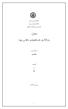 دانشگاه صنعتی شریف دانشکده مهندسی برق گزارش درس ریاضیات رمزنگاري عنوان: رمزگذاري جستجوپذیر متقارن پویا استاد درس: مهندس نگارنده: ز 94 دي ماه 1394 1 5 نماد گذاري و تعریف مسي له 1 6 رمزگذاري جستجوپذیر متقارن
دانشگاه صنعتی شریف دانشکده مهندسی برق گزارش درس ریاضیات رمزنگاري عنوان: رمزگذاري جستجوپذیر متقارن پویا استاد درس: مهندس نگارنده: ز 94 دي ماه 1394 1 5 نماد گذاري و تعریف مسي له 1 6 رمزگذاري جستجوپذیر متقارن
سايت ويژه رياضيات درسنامه ها و جزوه هاي دروس رياضيات
 سايت ويژه رياضيات درسنامه ها و جزوه هاي دروس رياضيات دانلود نمونه سوالات امتحانات رياضي نمونه سوالات و پاسخنامه كنكور دانلود نرم افزارهاي رياضيات و... کانال سایت ریاضی سرا در تلگرام: https://telegram.me/riazisara
سايت ويژه رياضيات درسنامه ها و جزوه هاي دروس رياضيات دانلود نمونه سوالات امتحانات رياضي نمونه سوالات و پاسخنامه كنكور دانلود نرم افزارهاي رياضيات و... کانال سایت ریاضی سرا در تلگرام: https://telegram.me/riazisara
جلسه ی ۱۸: درهم سازی سرتاسری - درخت جست و جوی دودویی
 دانشکده ی علوم ریاضی ساختمان داده ۱۰ ا ذر ۹۲ جلسه ی ۱۸: درهم سازی سرتاسری - درخت جست و جوی دودویی مدر س: دکتر شهرام خزاي ی نگارنده: معین زمانی و ا رمیتا اردشیری ۱ یادا وری همان طور که درجلسات پیش مطرح
دانشکده ی علوم ریاضی ساختمان داده ۱۰ ا ذر ۹۲ جلسه ی ۱۸: درهم سازی سرتاسری - درخت جست و جوی دودویی مدر س: دکتر شهرام خزاي ی نگارنده: معین زمانی و ا رمیتا اردشیری ۱ یادا وری همان طور که درجلسات پیش مطرح
تبریک می گوییم دوام بسیار زیادی برخوردار است. بسته بندی این محصول دوستدار محیط زیست است!
 تبریک می گوییم با خریداری یک تلفن Gigaset برندی را انتخاب کرده اید که از دوام بسیار زیادی برخوردار است. بسته بندی این محصول دوستدار محیط زیست است! برای کسب اطالعات بیشتر به www.gigaset.com مراجعه کنید.
تبریک می گوییم با خریداری یک تلفن Gigaset برندی را انتخاب کرده اید که از دوام بسیار زیادی برخوردار است. بسته بندی این محصول دوستدار محیط زیست است! برای کسب اطالعات بیشتر به www.gigaset.com مراجعه کنید.
ﻞﻜﺷ V لﺎﺼﺗا ﺎﻳ زﺎﺑ ﺚﻠﺜﻣ لﺎﺼﺗا هﺎﮕﺸﻧاد نﺎﺷﺎﻛ / دﻮﺷ
 1 مبحث بيست و چهارم: اتصال مثلث باز (- اتصال اسكات آرايش هاي خاص ترانسفورماتورهاي سه فاز دانشگاه كاشان / دانشكده مهندسي/ گروه مهندسي برق / درس ماشين هاي الكتريكي / 3 اتصال مثلث باز يا اتصال شكل فرض كنيد
1 مبحث بيست و چهارم: اتصال مثلث باز (- اتصال اسكات آرايش هاي خاص ترانسفورماتورهاي سه فاز دانشگاه كاشان / دانشكده مهندسي/ گروه مهندسي برق / درس ماشين هاي الكتريكي / 3 اتصال مثلث باز يا اتصال شكل فرض كنيد
فصل سوم جریان های الکتریکی و مدارهای جریان مستقیم جریان الکتریکی
 فصل سوم جریان های الکتریکی و مدارهای جریان مستقیم جریان الکتریکی در رساناها مانند یک سیم مسی الکترون های آزاد وجود دارند که با سرعت های متفاوت بطور کاتوره ای)بی نظم(در حال حرکت هستند بطوریکه بار خالص گذرنده
فصل سوم جریان های الکتریکی و مدارهای جریان مستقیم جریان الکتریکی در رساناها مانند یک سیم مسی الکترون های آزاد وجود دارند که با سرعت های متفاوت بطور کاتوره ای)بی نظم(در حال حرکت هستند بطوریکه بار خالص گذرنده
1 دایره فصل او ل کاربردهای بسیاری داشته است. یک قضیۀ بنیادی در هندسه موسوم با محیط ثابت دایره دارای بیشترین مساحت است. این موضوع در طراحی
 فصل او ل 1 دایره هندسه در ساخت استحکامات دفاعی قلعهها و برج و باروها از دیرباز کاربردهای بسیاری داشته است. یک قضیۀ بنیادی در هندسه موسوم به»قضیۀ همپیرامونی«میگوید در بین همۀ شکلهای هندسی بسته با محیط ثابت
فصل او ل 1 دایره هندسه در ساخت استحکامات دفاعی قلعهها و برج و باروها از دیرباز کاربردهای بسیاری داشته است. یک قضیۀ بنیادی در هندسه موسوم به»قضیۀ همپیرامونی«میگوید در بین همۀ شکلهای هندسی بسته با محیط ثابت
تبریک می گوییم دوام بسیار زیادی برخوردار است. بسته بندی این محصول دوستدار محیط زیست است!
 تبریک می گوییم با خریداری یک تلفن Gigaset برندی را انتخاب کرده اید که از دوام بسیار زیادی برخوردار است. بسته بندی این محصول دوستدار محیط زیست است! برای کسب اطالعات بیشتر به www.gigaset.com مراجعه کنید.
تبریک می گوییم با خریداری یک تلفن Gigaset برندی را انتخاب کرده اید که از دوام بسیار زیادی برخوردار است. بسته بندی این محصول دوستدار محیط زیست است! برای کسب اطالعات بیشتر به www.gigaset.com مراجعه کنید.
مود لصف یسدنه یاه لیدبت
 فصل دوم 2 تبدیلهای هندسی 1 درس او ل تبدیل های هندسی در بسیاری از مناظر زندگی روزمره نظیر طراحی پارچه نقش فرش کاشی کاری گچ بری و... شکل های مختلف طبق الگویی خاص تکرار می شوند. در این فصل وضعیت های مختلفی
فصل دوم 2 تبدیلهای هندسی 1 درس او ل تبدیل های هندسی در بسیاری از مناظر زندگی روزمره نظیر طراحی پارچه نقش فرش کاشی کاری گچ بری و... شکل های مختلف طبق الگویی خاص تکرار می شوند. در این فصل وضعیت های مختلفی
فهرست مطالب جزوه ی فصل اول مدارهای الکتریکی مفاهیم ولتاژ افت ولتاژ و اختالف پتانسیل تحلیل مدار به روش جریان حلقه... 22
 فهرست مطالب جزوه ی فصل اول مدارهای الکتریکی آنچه باید پیش از شروع کتاب مدار بدانید تا مدار را آسان بیاموزید.............................. 2 مفاهیم ولتاژ افت ولتاژ و اختالف پتانسیل................................................
فهرست مطالب جزوه ی فصل اول مدارهای الکتریکی آنچه باید پیش از شروع کتاب مدار بدانید تا مدار را آسان بیاموزید.............................. 2 مفاهیم ولتاژ افت ولتاژ و اختالف پتانسیل................................................
هندسه تحلیلی بردارها در فضای R
 هندسه تحلیلی بردارها در فضای R فصل اول-بردارها دستگاه مختصات سه بعدی از سه محور ozوoyوox عمود بر هم تشکیل شده که در نقطه ای به نام o یکدیگر را قطع می کنند. قرارداد: دستگاه مختصات سه بعدی راستگرد می باشد
هندسه تحلیلی بردارها در فضای R فصل اول-بردارها دستگاه مختصات سه بعدی از سه محور ozوoyوox عمود بر هم تشکیل شده که در نقطه ای به نام o یکدیگر را قطع می کنند. قرارداد: دستگاه مختصات سه بعدی راستگرد می باشد
رسوب سختی آلیاژهای آلومینیوم: تاريخچه : فرآیند رسوب سختی )پیرسختی( در سال 6091 بوسیله آلمانی کشف گردید.
 رسوب سختی آلیاژهای آلومینیوم تاريخچه فرآیند رسوب سختی )پیرسختی( در سال 6091 بوسیله Dr.A.Wilm آلمانی کشف گردید. دکتر Wilm یک آلیاژ 4 درصد مس و 9/5 درصد منیزیم را حرارت داده و پس از آن به سرعت سرد نمود و
رسوب سختی آلیاژهای آلومینیوم تاريخچه فرآیند رسوب سختی )پیرسختی( در سال 6091 بوسیله Dr.A.Wilm آلمانی کشف گردید. دکتر Wilm یک آلیاژ 4 درصد مس و 9/5 درصد منیزیم را حرارت داده و پس از آن به سرعت سرد نمود و
دانشگاه صنعتی کرمانشاه آموزش نرم افزار SIMPOWER MATLAB. SimPowerSystems MATLAB آموزش مقدماتی دانشگاه صنعتی کرمانشاه دکتر وحید عباسی
 آموزش مقدماتی SimPowerSystems MATLAB دکتر وحید عباسی مقدمه بسته نرمافزاری SimPowerSystems یک مجموعه کتابخانهای و تحلیلی مناسب را برای مهندسین برق فراهم میکند که با استفاده از آن میتوان سیستمهای قدرت را
آموزش مقدماتی SimPowerSystems MATLAB دکتر وحید عباسی مقدمه بسته نرمافزاری SimPowerSystems یک مجموعه کتابخانهای و تحلیلی مناسب را برای مهندسین برق فراهم میکند که با استفاده از آن میتوان سیستمهای قدرت را
جلسه ی ۵: حل روابط بازگشتی
 دانشکده ی علوم ریاضی ساختمان داده ها ۶ مهر ۲ جلسه ی ۵: حل روابط بازگشتی مدر س: دکتر شهرام خزاي ی نگارنده: ا رمیتا ثابتی اشرف و علی رضا علی ا بادیان ۱ مقدمه پیدا کردن کران مجانبی توابع معمولا با پیچیدگی
دانشکده ی علوم ریاضی ساختمان داده ها ۶ مهر ۲ جلسه ی ۵: حل روابط بازگشتی مدر س: دکتر شهرام خزاي ی نگارنده: ا رمیتا ثابتی اشرف و علی رضا علی ا بادیان ۱ مقدمه پیدا کردن کران مجانبی توابع معمولا با پیچیدگی
دفترچه راهنمای کاربر نرم افزار Hi-Survey Road
 1 2 تنظیمات دیتا سیم کارت... 3 ایجاد پروژه...5 تنظیمات پروژه...6 فراخوانی فایل...8 Dam فراخوانی نقشه...9 DXF نحوه اتصال به سنسور...10 روش 12... RTK نوار ابزار اطالعات سنسور و ماهواره...16 روش 20... UHF
1 2 تنظیمات دیتا سیم کارت... 3 ایجاد پروژه...5 تنظیمات پروژه...6 فراخوانی فایل...8 Dam فراخوانی نقشه...9 DXF نحوه اتصال به سنسور...10 روش 12... RTK نوار ابزار اطالعات سنسور و ماهواره...16 روش 20... UHF
بسم هللا الرحمن الرحیم
 بسم هللا الرحمن الرحیم نام سر گروه : نام اعضای گروه : شماره گروه : تاریخ انجام آزمایش : تاریخ تحویل آزمایش : هدف آزمایش : بررسی جریان و ولتاژ در مدارهای RLC و مطالعه پدیده تشدید وسایل آزمایش : منبع تغذیه
بسم هللا الرحمن الرحیم نام سر گروه : نام اعضای گروه : شماره گروه : تاریخ انجام آزمایش : تاریخ تحویل آزمایش : هدف آزمایش : بررسی جریان و ولتاژ در مدارهای RLC و مطالعه پدیده تشدید وسایل آزمایش : منبع تغذیه
زمین شناسی ساختاری.فصل پنجم.محاسبه ضخامت و عمق الیه
 پن ج م فص ل محاسبه ضخامت و عم ق الهی زمین شناسی ساختاری.کارشناسی زمین شناسی.بخش زمین شناسی دانشکده علوم.دانشگاه شهید باهنر کرمان.استاد درس:دکتر شهرام شفیعی بافتی 1 تعاریف ضخامت - فاصله عمودی بین دو صفحه
پن ج م فص ل محاسبه ضخامت و عم ق الهی زمین شناسی ساختاری.کارشناسی زمین شناسی.بخش زمین شناسی دانشکده علوم.دانشگاه شهید باهنر کرمان.استاد درس:دکتر شهرام شفیعی بافتی 1 تعاریف ضخامت - فاصله عمودی بین دو صفحه
جلسه ی ۱۱: درخت دودویی هرم
 دانشکده ی علوم ریاضی ساختمان داده ا بان جلسه ی : درخت دودویی هرم مدر س: دکتر شهرام خزاي ی نگارنده: احمدرضا رحیمی مقدمه الگوریتم مرتب سازی هرمی یکی دیگر از الگوریتم های مرتب سازی است که دارای برخی از بهترین
دانشکده ی علوم ریاضی ساختمان داده ا بان جلسه ی : درخت دودویی هرم مدر س: دکتر شهرام خزاي ی نگارنده: احمدرضا رحیمی مقدمه الگوریتم مرتب سازی هرمی یکی دیگر از الگوریتم های مرتب سازی است که دارای برخی از بهترین
جلسه 14 را نیز تعریف کرد. عملگري که به دنبال آن هستیم باید ماتریس چگالی مربوط به یک توزیع را به ماتریس چگالی مربوط به توزیع حاشیه اي آن ببرد.
 تي وري اطلاعات کوانتمی ترم پاییز 39-39 مدرس: ابوالفتح بیگی و امین زاده گوهري نویسنده: کامران کیخسروي جلسه فرض کنید حالت سیستم ترکیبی AB را داشته باشیم. حالت سیستم B به تنهایی چیست در ابتداي درس که حالات
تي وري اطلاعات کوانتمی ترم پاییز 39-39 مدرس: ابوالفتح بیگی و امین زاده گوهري نویسنده: کامران کیخسروي جلسه فرض کنید حالت سیستم ترکیبی AB را داشته باشیم. حالت سیستم B به تنهایی چیست در ابتداي درس که حالات
پویش تجهیز صنعت پاسارگاد
 User Manual Optical Fiber Splice closure پویش تجهیز صنعت پاسارگاد * ابعاد اندازه (طول عرض ارتفاع ( ظرفیت مدل SS S M 13.6" 7.3" 5.1"(345 187 130 mm) 17.7" 7.3" 5.1"(450 187 130 mm) 17.7" 7.3" 6.5"(450 187
User Manual Optical Fiber Splice closure پویش تجهیز صنعت پاسارگاد * ابعاد اندازه (طول عرض ارتفاع ( ظرفیت مدل SS S M 13.6" 7.3" 5.1"(345 187 130 mm) 17.7" 7.3" 5.1"(450 187 130 mm) 17.7" 7.3" 6.5"(450 187
جلسه 28. فرض کنید که m نسخه مستقل یک حالت محض دلخواه
 نظریه اطلاعات کوانتمی 1 ترم پاییز 1392-1391 مدرسین: ابوالفتح بیگی و امین زاده گوهري نویسنده: مرتضی نوشاد جلسه 28 1 تقطیر و ترقیق درهم تنیدگی ψ m بین آذر و بابک به اشتراك گذاشته شده است. آذر و AB فرض کنید
نظریه اطلاعات کوانتمی 1 ترم پاییز 1392-1391 مدرسین: ابوالفتح بیگی و امین زاده گوهري نویسنده: مرتضی نوشاد جلسه 28 1 تقطیر و ترقیق درهم تنیدگی ψ m بین آذر و بابک به اشتراك گذاشته شده است. آذر و AB فرض کنید
بدست میآيد وصل شدهاست. سیمپیچ ثانويه با N 2 دور تا زمانی که کلید
 آزمايش 9 ترانسفورماتور بررسی تجربی ترانسفورماتور و مقايسه با يك ترانسفورماتور ايدهآل تئوری آزمايش توان متوسط در مدار جريان متناوب برابر است با: P av = ε rms i rms cos φ که ε rms جذر میانگین مربعی ε و i
آزمايش 9 ترانسفورماتور بررسی تجربی ترانسفورماتور و مقايسه با يك ترانسفورماتور ايدهآل تئوری آزمايش توان متوسط در مدار جريان متناوب برابر است با: P av = ε rms i rms cos φ که ε rms جذر میانگین مربعی ε و i
تاثیر مدهاي کاري جبرانساز خازن سري در خطوط انتقال بر عملکرد رلهدیستانس
 و 3 تاثیر مدهاي کاري جبرانساز خازن سري در خطوط انتقال بر رلهدیستانس مظاهرساغري 3 2 1 مهدي فرزینفر و الهام وزیري 1 2 دانشگاه آزاد اسلامی واحد علوم تحقیقات سمنان ایران 1 saghari.mazaher@yahoo.com 2 Farzinfar.mehdi@gmail.com
و 3 تاثیر مدهاي کاري جبرانساز خازن سري در خطوط انتقال بر رلهدیستانس مظاهرساغري 3 2 1 مهدي فرزینفر و الهام وزیري 1 2 دانشگاه آزاد اسلامی واحد علوم تحقیقات سمنان ایران 1 saghari.mazaher@yahoo.com 2 Farzinfar.mehdi@gmail.com
جلسه ی ۴: تحلیل مجانبی الگوریتم ها
 دانشکده ی علوم ریاضی ساختمان داده ها ۲ مهر ۱۳۹۲ جلسه ی ۴: تحلیل مجانبی الگوریتم ها مدر س: دکتر شهرام خزاي ی نگارنده: شراره عز ت نژاد ا رمیتا ثابتی اشرف ۱ مقدمه الگوریتم ابزاری است که از ا ن برای حل مسا
دانشکده ی علوم ریاضی ساختمان داده ها ۲ مهر ۱۳۹۲ جلسه ی ۴: تحلیل مجانبی الگوریتم ها مدر س: دکتر شهرام خزاي ی نگارنده: شراره عز ت نژاد ا رمیتا ثابتی اشرف ۱ مقدمه الگوریتم ابزاری است که از ا ن برای حل مسا
جزوه درس : محیطهایچندرسانهای پاییز 2931
 جزوه درس : محیطهایچندرسانهای گردآوری : مجید دستجردی پاییز 2931 بسم اهلل الرحمن الرحیم اهداف درس مطالعه اجزا سیستم های چندرسانه ای شامل متن تصویر ویدئو صدا و انیمیشن که درنهایت منجر به ایجاد مهارتهای الزم
جزوه درس : محیطهایچندرسانهای گردآوری : مجید دستجردی پاییز 2931 بسم اهلل الرحمن الرحیم اهداف درس مطالعه اجزا سیستم های چندرسانه ای شامل متن تصویر ویدئو صدا و انیمیشن که درنهایت منجر به ایجاد مهارتهای الزم
هدف از این آزمایش آشنایی با برخی قضایاي ساده و در عین حال مهم مدار از قبیل قانون اهم جمع آثار مدار تونن و نورتن
 آزما ی ش سوم: ربرسی اقنون ا ه م و قوانین ولتاژ و جریان اهی کیرشهف قوانین میسقت ولتاژ و میسقت جریان ربرسی مدا ر تونن و نورتن قضیه ااقتنل حدا کثر توان و ربرسی مدا ر پ ل و تس ون هدف از این آزمایش آشنایی با
آزما ی ش سوم: ربرسی اقنون ا ه م و قوانین ولتاژ و جریان اهی کیرشهف قوانین میسقت ولتاژ و میسقت جریان ربرسی مدا ر تونن و نورتن قضیه ااقتنل حدا کثر توان و ربرسی مدا ر پ ل و تس ون هدف از این آزمایش آشنایی با
حفاظت مقایسه فاز خطوط انتقال جبرانشده سري.
 حفاظت مقایسه فاز در خطوط انتقال جبران شده سري همراه با MOV 2 1 محمد رضا پویان فر جواد ساده 1 دانشگاه آزاد اسلامی واحد گناباد reza.pooyanfar@gmail.com 2 دانشکده فنی مهندسی دانشگاه فردوسی مشهد sadeh@um.ac.ir
حفاظت مقایسه فاز در خطوط انتقال جبران شده سري همراه با MOV 2 1 محمد رضا پویان فر جواد ساده 1 دانشگاه آزاد اسلامی واحد گناباد reza.pooyanfar@gmail.com 2 دانشکده فنی مهندسی دانشگاه فردوسی مشهد sadeh@um.ac.ir
طراحی و تعیین استراتژی بهره برداری از سیستم ترکیبی توربین بادی-فتوولتاییک بر مبنای کنترل اولیه و ثانویه به منظور بهبود مشخصههای پایداری ریزشبکه
 طراحی و تعیین استراتژی بهره برداری از سیستم ترکیبی توربین بادی-فتوولتاییک بر مبنای کنترل اولیه و ثانویه به منظور بهبود مشخصههای پایداری ریزشبکه 2 1* فرانک معتمدی فرید شیخ االسالم 1 -دانشجوی دانشکده برق
طراحی و تعیین استراتژی بهره برداری از سیستم ترکیبی توربین بادی-فتوولتاییک بر مبنای کنترل اولیه و ثانویه به منظور بهبود مشخصههای پایداری ریزشبکه 2 1* فرانک معتمدی فرید شیخ االسالم 1 -دانشجوی دانشکده برق
آزمایش میلیکان هدف آزمایش: بررسی کوانتایی بودن بار و اندازهگیري بار الکترون مقدمه: روش مشاهده حرکت قطرات ریز روغن باردار در میدان عبارتند از:
 آزمایش میلیکان هدف آزمایش: بررسی کوانتایی بودن بار و اندازهگیري بار الکترون مقدمه: یک (R.A.Millikan) رابرت میلیکان 1909 در سال روش عملی براي اندازهگیري بار یونها گزارش کرد. این روش مشاهده حرکت قطرات ریز
آزمایش میلیکان هدف آزمایش: بررسی کوانتایی بودن بار و اندازهگیري بار الکترون مقدمه: یک (R.A.Millikan) رابرت میلیکان 1909 در سال روش عملی براي اندازهگیري بار یونها گزارش کرد. این روش مشاهده حرکت قطرات ریز
همبستگی و رگرسیون در این مبحث هدف بررسی وجود یک رابطه بین دو یا چند متغیر می باشد لذا هدف اصلی این است که آیا بین
 همبستگی و رگرسیون در این مبحث هدف بررسی وجود یک رابطه بین دو یا چند متغیر می باشد لذا هدف اصلی این است که آیا بین دو صفت متغیر x و y رابطه و همبستگی وجود دارد یا خیر و آیا می توان یک مدل ریاضی و یک رابطه
همبستگی و رگرسیون در این مبحث هدف بررسی وجود یک رابطه بین دو یا چند متغیر می باشد لذا هدف اصلی این است که آیا بین دو صفت متغیر x و y رابطه و همبستگی وجود دارد یا خیر و آیا می توان یک مدل ریاضی و یک رابطه
به نام خدا. الف( توضیح دهید چرا از این تکنیک استفاده میشود چرا تحلیل را روی کل سیگنال x[n] انجام نمیدهیم
![به نام خدا. الف( توضیح دهید چرا از این تکنیک استفاده میشود چرا تحلیل را روی کل سیگنال x[n] انجام نمیدهیم به نام خدا. الف( توضیح دهید چرا از این تکنیک استفاده میشود چرا تحلیل را روی کل سیگنال x[n] انجام نمیدهیم](/thumbs/86/94326429.jpg) پردازش گفتار به نام خدا نیمسال اول 59-59 دکتر صامتی تمرین سری سوم پیشبینی خطی و کدینگ شکلموج دانشکده مهندسی کامپیوتر زمان تحویل: 32 آبان 4259 تمرینهای تئوری: سوال 1. می دانیم که قبل از انجام تحلیل پیشبینی
پردازش گفتار به نام خدا نیمسال اول 59-59 دکتر صامتی تمرین سری سوم پیشبینی خطی و کدینگ شکلموج دانشکده مهندسی کامپیوتر زمان تحویل: 32 آبان 4259 تمرینهای تئوری: سوال 1. می دانیم که قبل از انجام تحلیل پیشبینی
راهنمای استفاده از پایگاه اطالعاتی. Info. Info
 راهنمای استفاده از پایگاه اطالعاتی Info Info Info 2 معرفی جستجو جستجو بر اساس كليدواژه 3 3 Quick Search 4 Basic Search 4 Recall Search Advanced Search مشاهدة نتایج مرور در ليست مجالت نکاتی در ارتباط با
راهنمای استفاده از پایگاه اطالعاتی Info Info Info 2 معرفی جستجو جستجو بر اساس كليدواژه 3 3 Quick Search 4 Basic Search 4 Recall Search Advanced Search مشاهدة نتایج مرور در ليست مجالت نکاتی در ارتباط با
